Как оформить презентацию: 45 идей для вдохновения
Рецепт качественного контента — будь то презентация или электронный курс — это приятное оформление и уверенный рассказчик с интересной историей. А если добавить в этот микс немного творчества, ваш материал «выстрелит» еще мощнее.
Чтобы помочь вам «раскачать» аудиторию — офлайн или онлайн — мы составили список креативных идей для оформления презентаций и электронных курсов.
1. Неоновые цвета
Благодаря ярким неоновым цветам, презентация выглядит энергично и удерживает внимание зрителей. Можно использовать неон в качестве фона, а можно с его помощью выделить важные элементы в презентации. Главное не переборщить с контрастом: не нужно неоновой радуги, используйте цвет для расстановки акцентов.
2. Минимализм в дизайне
Минималистичная композиция — отличный способ выделиться на фоне других презентаций. Фишка в том, чтобы оставить на слайдах только самые важные мысли и визуальные детали. Минималистичный дизайн создаёт ощущение спокойствия и уверенности. Главное — уметь чувствовать грань между минимализмом и скукой.
Главное — уметь чувствовать грань между минимализмом и скукой.
3. Вертикальные слайды
Горизонтальные презентации — общепринятый стандарт, но с ростом популярности Инстаграма в нашу жизнь пришли вертикальные истории. А почему бы не начать создавать вертикальные презентации и электронные курсы? Вертикальный лейаут — это лишь один из приёмов, можно совмещать его с другими идеями оформления.
4. Эффект дуотона
Принято считать, что дуотон — это два цвета. Правильнее говорить «два тона», потому что эффект дуотона достигается при сочетании двух контрастных тонов разных оттенков. Дуотон — в отличие от двухцветного дизайна — выглядит более смело и современно. В зависимости от выбранных тонов, дизайн может получиться спокойным и сдержанным, либо активным и ярким. Если в презентации или курсе есть фотографии, к ним нужно тоже применить эффект дуотона.
5. Горизонтальные переходы
Одинаковые переходы между слайдами создают ощущение целостности и плавности, а если настроить горизонтальные переходы, этот эффект будет еще сильнее. Когда все слайды движутся в одном направлении, это не только классно выглядит, но и работает на вовлеченность. Не обязательно настраивать переходы для всех слайдов: иногда достаточно добавить анимацию заголовка или картинки. Главное, чтобы все элементы двигались в одном направлении.
Когда все слайды движутся в одном направлении, это не только классно выглядит, но и работает на вовлеченность. Не обязательно настраивать переходы для всех слайдов: иногда достаточно добавить анимацию заголовка или картинки. Главное, чтобы все элементы двигались в одном направлении.
6. Цветной акцент на чёрно-белом фоне
Когда в чёрно-белом дизайне презентации появляется цветной акцент, он здорово привлекает внимание. Акцентный цвет можно использовать небольшими порциями, чтобы подчеркнуть важные детали, или яркими пятнами, чтобы «взбодрить» дизайн и привлечь внимание зрителей. Главное, выдержать баланс между основными цветами и ярким акцентом.
7. Видео на весь экран
Полноэкранное видео — мощный прием сторителлинга: оно с головой погружает зрителя в тему презентации. Залог успеха в том, чтобы подобрать правильное видео. В контексте презентации, видео должно либо самостоятельно рассказывать нужную вам историю, либо гармонично дополнять содержимое слайда. Если видео мешает уловить ваше сообщение или «выбрасывает» из истории, вам будет сложно вернуть внимание зрителей.
8. Монохромная палитра
Такая палитра построена на цветах одного тона, но разной насыщенности. К примеру, можно взять оттенки синего или оранжевого. Самые бледные оттенки можно использовать в качестве фона, а более яркие — для заголовков и декоративных элементов — или наоборот. Можно даже применить выбранный тон к фотографиям, чтобы презентация выглядела гармонично.
9. Личная история
Отличный способ сделать презентацию более глубокой — рассказать историю из жизни. Это может быть трогательная предыстория, весёлая байка или просто пара фактов, которые случались с вами лично.
Вот, например, презентация Колина Строукса на TED Talk о гендерной предвзятости в кино. Колин подходит к теме выступления через личный опыт: сначала он рассказывает, какие фильмы смотрят его дочка и сын и как киногерои влияют на детей, а потом плавно переходит к самой теме презентации.
Вспомните подходящую историю из жизни и расскажите ее честно и открыто. Зрители почувствуют ваш настрой и глубже проникнутся темой презентации.
Зрители почувствуют ваш настрой и глубже проникнутся темой презентации.
10. Интересное обрамление фотографий
Есть миллион способов оформить картинки и фото в презентации: от элементарных кружков и квадратиков до треугольных коллажей, эффекта рваной бумаги, эффекта кисти и т.п. В зависимости от идеи вашей презентации, можно подобрать более строгое или, наоборот, игривое обрамление для фото. Главное, чтобы коллажи и рамки не отвлекали зрителя от информации на слайде.
11. Яркие, жирные шрифты
Крупный, широкий шрифт привлечет внимание к заголовку. Если хотите усилить эффект, можно расположить надписи вертикально или немного вытолкнуть заголовок за края слайда. Один совет: жирный шрифт сам по себе сильный акцент, поэтому не стоит перегружать его кучей украшений и эффектов.
Можно поиграть с разными типами шрифтов. Какие подходят вам: угловатые и строгие или закругленные и милые? И запомните: если используете крупный, жирный шрифт, постарайтесь сделать текст как можно короче.
12. Круги
Круг олицетворяет целостность и природное чувство завершенности. Круги могут также означать вечность и постоянное движение. За счёт кругов можно сделать дизайн презентации более дружественным и эмоционально привлекательным. Можете использовать круги для украшения или, например, в качестве рамок для фото.
13. Искры и блестки на фоне
Блестящие детали придадут презентации или курсу праздничное настроение. Эта идея отлично сработает для оформления каталога одежды или презентации лейбла. Тематические выступления и новогодние подведения итогов тоже можно оформить «с огоньком». Интересные блестящие фоны и текстуры можно скачать на Freepik.
14. Эффект рваной бумаги
Иногда визуальные детали здорово помогают создать нужное настроение. Неровные края, эффект рваной бумаги — все это создаёт ощущение, что презентация сделана своими руками. Этот приём уместен, пожалуй, везде, кроме корпоративного стиля. Можно скачать фоны и элементы с эффектом рваной бумаги, или можно создать их вручную и сфотографировать.
15. «Направляющие» переходы
Попробуйте сделать переходы в презентации частью истории. Пусть картинки, фигуры и текстовые блоки появляются с разных сторон, направляя фокус внимания зрителя на самые важные элементы.
16. Моушн-графика
Анимированные объекты на слайде помогут проиллюстрировать и подчеркнуть главную мысль. Моушн графика не обязательно должна рассказывать историю. Скорее, её задача — добавить в презентацию движения. Например, если вы рассказываете о путешествиях, где-то на слайде может летать самолётик, или по конвейерной ленте могут ехать чемоданы. Как вариант, можно выбрать что-то более абстрактное: движущиеся фигуры или анимированные заголовки.
17. Цитаты между слайдами
Цитата может стать глотком свежего воздуха между насыщенными информацией слайдами. Цитату можно вставить, чтобы логически отделить блоки презентации друг от друга — или в начале нового блока. Важно, чтобы цитата была в тему презентации и не смущала аудиторию.
Важно, чтобы цитата была в тему презентации и не смущала аудиторию.
18. «Давным-давно»
Если ваша презентация рассказывает историю, так почему бы не начать её со сказочного «давным-давно…»? Поскольку такое начало нетипично для презентаций, оно мгновенно привлекает внимание аудитории. Чтобы усилить эффект, можно подобрать соответствующий дизайн — главное, чтобы все это соответствовало теме вашей презентации.
19. Громкое заявление
«Людям нет дела до вашего бренда» — увидев такую фразу вы бы, наверное, заинтересовались: как автор намерен доказать свою точку зрения? Это достаточно эффективный метод привлечения внимания. Сначала вы делаете громкое заявление, а потом объясняете свою позицию и предлагаете пути решения. Провокационные и неожиданные высказывания привлекают аудиторию, и люди с любопытством вас послушают.
20. Чёрно-белые фотографии
Чёрно-белые фотографии — классика дизайна. Они всегда выглядят элегантно и утонченно и отлично дополняют даже минималистичный дизайн. Можно использовать чёрно-белые фото или снизить цветность обычных.
Можно использовать чёрно-белые фото или снизить цветность обычных.
21. Аудио-сопровождение
Добавьте в курс или презентацию озвучку. Это поможет превратить набор слайдов в увлекательное приключение. Можно настроить, чтобы аудио звучало автоматически на протяжении всей презентации, или добавить триггеры, чтобы зрители сами могли управлять процессом. Так, например, сделали в компании «Балтика».
22. Космический стиль
Большинство фотографий Nasa находятся в публичном доступе, а значит их можно свободно использовать в презентации. Даже если ваша тема далека от космоса, яркие, абстрактные фото галактик и туманностей послужат отличным фоном.
23. Музыка
Даже самая интересная лекция может наскучить, если слушать ее без перерыва. Музыка поможет быстро переключить внимание и настроение аудитории.
Дин Бернетт в своей статья для журнала The Guardian рассказывает, почему так происходит: «Музыка создаёт ненавязчивый внешний шум и вызывает приятные чувства. Это эффективно нейтрализует отвлекающие факторы, которые воздействуют на нас на подсознательном уровне». По сути, музыка — это развлечение, но когда она звучит фоном, то, наоборот, помогает нам сконцентрироваться на серьезных задачах.
Это эффективно нейтрализует отвлекающие факторы, которые воздействуют на нас на подсознательном уровне». По сути, музыка — это развлечение, но когда она звучит фоном, то, наоборот, помогает нам сконцентрироваться на серьезных задачах.
Музыку в электронных курсах использует международная сеть установочных центров по замене и ремонту автостекла AG Experts. К примеру, в курс «Средства индивидуальной защиты» они вставили трек AC/DC.
24. Стиль граффити
Яркие, цветные граффити — отличный способ сделать презентацию более современной и энергичной. Много фотографий граффити можно найти на сайте Unsplash. Уличное искусство можно использовать не только в качестве фона — в интернете есть множество прикольных шрифтов в стиле граффити.
25. Стиль полароид
Самые популярный способ оформления фотографий — снимки полароид. Можно использовать полароид-фото в винтажном дизайне в стиле 70-х, а можно и в современном — ведь «Инстаграмм», по сути, это тот же полароид. Самое главное, такие фотографии подходят под практически любую тему.
26. Горошек
Узор в горошек — простой и универсальный прием, который в контексте презентации выглядит оригинально. Фон в горошек отлично оживит даже самый скучный слайд с данными. Кроме того, горошек можно использовать как декоративный элемент. Узор может быть мелким и бледным — для создания глубины, или крупным и ярким — для расстановки акцентов. Стиль оформления будет зависеть от вашей тематики.
27. Метафора
Визуальные метафоры помогают оживить презентацию, подкрепить вашу точку зрения и развлечь зрителей. Метафора всегда несёт некий образ и контекст, так что это отличный способ добавить глубины вашим словам.
В своем выступлении на TED Talk, Джеймс Гири рассуждает о важности метафор:
28. Временная шкала
Временная шкала — отличный способ наглядно изобразить череду событий или план действий. Вы можете разместить такую шкалу на отдельном слайде или пустить её через всю презентацию.
29. Визуализация данных
Если у вас на слайде слишком много цифр, вы рискуете перегрузить зрителя и потерять его внимание. Как не напугать зрителя цифрами? Превратить их в простые и понятные схемы.
В презентации выше почти каждый слайд заполнен данными, но они представлены в виде понятных графиков, каждый из которых отвечает на конкретный вопрос: например, в какие дни бренды постят в Твиттер или пишут в блог.
Если хотите представить данные ещё интереснее и нагляднее, можно нарисовать иллюстрацию или инфографику.
30. Ментальные карты
Ментальные карты помогают наглядно объяснить сложные понятия или концепции. Это ещё один способ визуализации данных. Есть множество типов ментальных карт: круговая диаграмма, дерево, блок-схема, структура, процесс. Каждый тип решает свои задачи: например, «процесс» помогает визуализировать пошаговый план, а при помощи «дерева» можно показать структуру подразделения.
31. Контрастные цвета
За счет игры контрастных цветов, важные детали прямо-таки выпрыгивают со слайда — в хорошем смысле.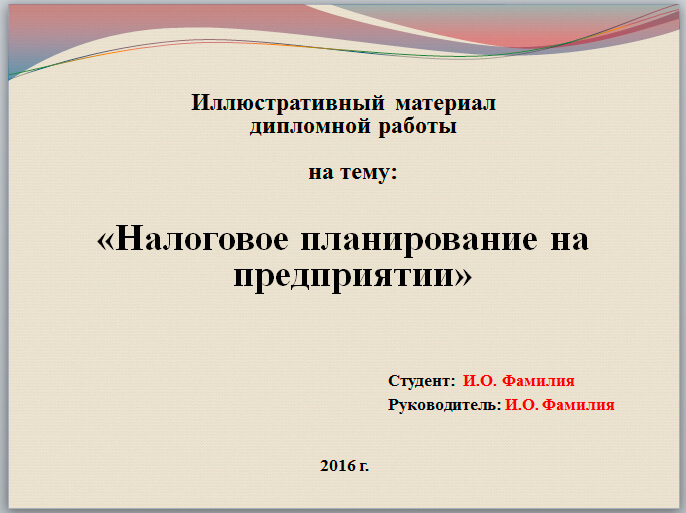 Чтобы грамотно подобрать контрастные оттенки, нужно знать законы сочетания цветов. Не нужно путать контрастные и конфликтующие цвета. Подобрать гармоничную палитру помогут инструмента типа Adobe Color.
Чтобы грамотно подобрать контрастные оттенки, нужно знать законы сочетания цветов. Не нужно путать контрастные и конфликтующие цвета. Подобрать гармоничную палитру помогут инструмента типа Adobe Color.
32. Вся презентация на одном слайде
Ещё одна прикольная идея для оформления презентации — уместить всю информацию «на одном слайде». Как сделать такое на практике? Сначала мы создаём финальный слайд, на котором в форме пазла размещаем всю информацию. Далее, создаем столько копий, сколько частей будет в вашей презентации — и идем от финиша к старту: постепенно убираем с копий все больше информации, пока не дойдём до первого слайда. Всё! Осталось убедиться, что слайды стоят в правильном порядке, и настроить анимации и переходы.
33. Древовидная структура
Мы уже упоминали древовидную структуру как тип ментальной карты, но стоит сказать о ней отдельно. Диаграмма в форме дерева — отличный способ классифицировать и упорядочить информацию. «Дерево» подразумевает, что каждая следующая мысль является продолжением предыдущей, а близкую по смыслу информацию можно сгруппировать в «ветки». Древовидную структуру можно использовать для визуализации причинно-следственных связей или многоуровневых систем.
Древовидную структуру можно использовать для визуализации причинно-следственных связей или многоуровневых систем.
34. Личный дневник
Ещё один интересный способ оформления — это рукописный дневник. Идея в том, чтобы сделать слайды похожими на страницы дневника, в котором вы рассказываете свою историю. В зависимости от темы вашей презентации, это может быть конспект лекции по ботанике или заметки путешественника. Для создания эффекта дневника достаточно «бумажного» фона и рукописного шрифта.
35. Мел и доска
Пожалуй, самые распространенные ассоциации с мелом и доской — это учебный класс или меню в баре. Тем не менее, это достаточно эффектный и гибкий стиль оформления. Фон в виде доски и красивый рукописный шрифт — вот всё, что нужно для создания гармоничного дизайна. Кстати, есть шрифты и фигуры с эффектом текстуры мела. В этот стиль также отлично впишутся стикеры.
36. Чёрный фон, белый шрифт, цветные акценты
На чёрном фоне все цвета выглядят ярче — и это нам на руку. Белый шрифт будет отлично читаться, а яркие цвета пригодятся для расстановки акцентов. При выборе цветовой палитры, убедитесь, что цвета не конфликтуют друг с другом и с чёрным фоном. Чтобы ещё сильнее выделить цветные акценты, добавьте в композицию белые и пастельные цвета.
Белый шрифт будет отлично читаться, а яркие цвета пригодятся для расстановки акцентов. При выборе цветовой палитры, убедитесь, что цвета не конфликтуют друг с другом и с чёрным фоном. Чтобы ещё сильнее выделить цветные акценты, добавьте в композицию белые и пастельные цвета.
37. Полоски
Полоски — классический паттерн дизайна. Их можно использовать и в качестве ненавязчивой текстуры для фона, и как мощный акцент. Полоски подходят к любой тематике — от корпоративных презентаций до образовательных курсов.
38. Стиль поста в соцсетях
Ещё один необычный подход к оформлению слайдов — шаблоны социальных сетей, в которые можно вставить собственный контент. Самый популярная сеть, конечно, Инстаграм. «Интерфейс» Инстаграма можно встретить не только в презентациях, но и на очных событиях: в фотозонах или на баннерах. Чтобы воплотить стиль Инстаграма в презентации, можно использовать готовые шаблоны или просто скриншоты.
39. Сторителлинг
В большинстве случаев, презентация — это, история: вы ведете аудиторию по некоему пути, в ходе которого они узнают все больше и больше о вашей теме. Истории по своей природе увлекают нас, особенно если они грамотно выстроены. Одна из самых известных техник сторителлинга — «Путь героя». Попробуйте найти и выделить в своей презентации эти этапы:
Истории по своей природе увлекают нас, особенно если они грамотно выстроены. Одна из самых известных техник сторителлинга — «Путь героя». Попробуйте найти и выделить в своей презентации эти этапы:
40. «Въезжающие» заголовки
Заголовок может статично «висеть» на слайде с самого начала, а может появиться оригинально и приковать к себе внимание зрителей. Например, въехать за паровозом, влететь за самолётом или вплыть за лодочкой — все зависит от вашей тематики. Реализовать этот эффект достаточно просто при помощи анимаций.
41. Эффект «Боке»
Боке — это художественное размытие фотографии, когда все источники света превращаются в яркие сияющие сферы. Особенно удачно такие абстрактные фотографии смотрятся в качестве фона, поскольку не отвлекают зрителя от содержимого слайда. Фоны с эффектом боке можно найти на стоках или сделать самостоятельно.
42. Акварель
Акварель добавит в презентацию живых цветов. У вас может быть фон с эффектом акварели или отдельные мазки, словно нарисованные красками. Акварель подойдёт под практически любую тематику — достаточно подобрать подходящий цвет. Теплые, светлые оттенки выглядят нежно и женственно, а вот насыщенные, яркие мазки добавят творчества и энергии даже в самую скучную презентацию.
Акварель подойдёт под практически любую тематику — достаточно подобрать подходящий цвет. Теплые, светлые оттенки выглядят нежно и женственно, а вот насыщенные, яркие мазки добавят творчества и энергии даже в самую скучную презентацию.
43. Яркие, весёлые цвета
Если ваша тема позволяет, всегда выбирайте яркие цвета. Эта техника подойдет тем, кто готов творить, экспериментировать и выходить за рамки. Главное, подобрать гармоничную палитру из 5-6 цветов и раскрасить ими фигуры, блоки, шрифты, врезки — всё, что душе угодно!
44. Стрелки
Стрелки символизируют направление. Они станут отличным дополнением к вашим диаграммам, схемам и графикам. Стрелки могут даже лечь в основу вашего дизайна. Бывают стрелки и стрелочки: в зависимости от цвета, размера и толщины, они несут разные сообщения. Подберите тот стиль, который дополняет вашу презентацию.
45. Брендовые цвета
Последний совет — самый простой: при выборе палитры для презентации, не забывайте про корпоративные цвета. Конечно, если это презентация про ваш бренд. Если вы создаёте проект для клиента, используйте его фирменную палитру. Кстати, это касается не только цвета: к корпоративному стилю относятся также шрифты, фотографии, текстуры и формы.
Конечно, если это презентация про ваш бренд. Если вы создаёте проект для клиента, используйте его фирменную палитру. Кстати, это касается не только цвета: к корпоративному стилю относятся также шрифты, фотографии, текстуры и формы.
Вам слово!
Вы прочитали сокращенный перевод статьи 100+ Creative Presentation Ideas That Will Delight Your Audience.
Какая идея понравилась вам больше всего? А может у вас есть своя фишка? Делитесь в комментариях!
образец, пример титульного листа для студента, как правильно написать, подписывать
Презентация – достаточно распространенный вид учебной работы. С приходом в нашу жизнь высоких технологий, преподаватели все чаще стараются дать студентам это задание. Ничего сложного в нем абсолютно нет, особенно если учитывать тот факт, что все, без исключения, студенты свободно владеют компьютером и могут разобраться с мало-мальски элементарной программой.
Ждать, что каждый студент представит оригинальную работу, весьма безнадежно, ведь программа позволяющая выполнить презентацию имеет определенные шаблоны.
Оформление презентации
Правильное оформление презентации по образцу
Чтобы презентация произвела хорошее впечатление, и ваш ответ оказался полным и ясным, изначально стоит продумать план. Вне зависимости от того, какова цель вашей презентации, правила оформления все равно будут одинаковы.
Начало презентации
Презентация должна содержать:
- титульный лист;
- введение;
- основную часть;
- заключение.
Титульный лист и введение презентации
На титульном листе должно быть прописано название учебного заведения, курса и специальности, ваше имя и имя преподавателя, а также название темы. Введение должно содержать краткую информацию о работе и приоткрывать завесу тайны.
Презентация должна быть завлекающей
Основная часть презентации
Что касается основной части, то не стоит располагать на слайдах весь текст курсовой или дипломной. Лучший способ понять, что именно нужно разместить в основной части презентации, это представить, чтобы вам было интересно узнать, если бы вы слышали первый раз. Ведь вас будут слушать люди пусть и владеющие предметом, но всё же впервые видящие вас и вашу курсовую.
Лучший способ понять, что именно нужно разместить в основной части презентации, это представить, чтобы вам было интересно узнать, если бы вы слышали первый раз. Ведь вас будут слушать люди пусть и владеющие предметом, но всё же впервые видящие вас и вашу курсовую.
Заключение презентации
Заключение должно содержать факты из вашей работы. Возможно, даже все выводы, которые вы сделали, изучив проблему. Поэтому постарайтесь это оформить так, чтобы итоги работы были понятны и могли восприниматься на слух, а также проиллюстрированы по возможности дополнительными картинками. Не поленитесь найти изображения, которые будут целиком и полностью передавать суть текста, что используется на слайде.
Кстати! Для наших читателей сейчас действует скидка 10% на любой вид работы
Правила оформления презентации: не упустить важные моменты
Стоит всегда помнить, о том, что есть несколько правил, которые неукоснительно необходимо соблюдать.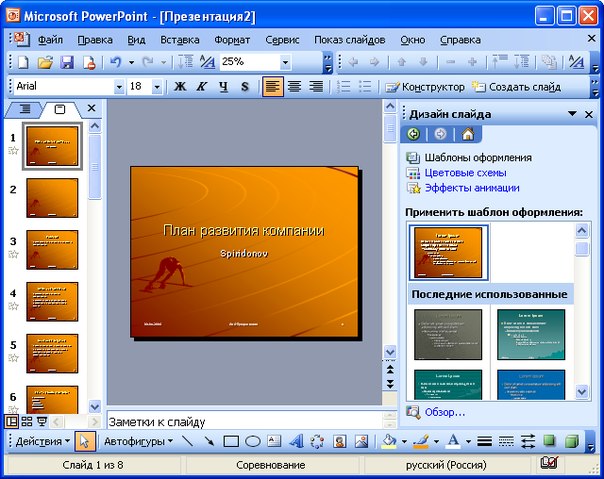 К таким относится шрифт текста. Обязательно используйте для заголовков строго один шрифт, на всех слайдах он не должен меняться.
К таким относится шрифт текста. Обязательно используйте для заголовков строго один шрифт, на всех слайдах он не должен меняться.
То же самое касается и общего текста. Цвет основного текста должен совпадать на протяжении всей работы. Если вы все же захотите выделить какие-то особо важные моменты, то это могут быть
Оформляй презентацию без ошибок!
Фон слайдов
Если говорить о фоне слайдов, то лучше всего выбирать один и тот же на протяжении всего доклада. Не стоит скакать от стиля к стилю и с каждым новым слайдом его менять. Самым финальным слайдом обязательно должна быть благодарность за внимание.
Фон не раздражающий и не меняющийся
Как правильно и без ошибок сделать презентацию?
Если все правила оформления презентации, которые мы расписали, вам до сих пор не помогли, то не стоит и мучиться. Обратитесь за профессиональной помощью, которую окажут специалисты в оформлении любых презентаций и других учебных работ.
Обратитесь за профессиональной помощью, которую окажут специалисты в оформлении любых презентаций и других учебных работ.
Автор: Инна
Инна – увлекается ручным творчеством, и это не только вышивка и декор своими руками, но и копирайт. Человек ручного и умственного труда, лучший отдых которого – семья.
Оформление презентации для реферата – образцы и примеры как делать по ГОСТу
Содержание:
- Что такое презентация
- Структура презентации
- Титульный слайд
- Введение (план презентации)
- Основная часть
- Заключение (выводы)
- Спасибо за внимание!
- Требования к оформлению слайдов
- Оформление заголовков
- Выбор шрифтов
- Цветовая гамма и фон
- Стиль изложения
- Оформление формул, иллюстраций, таблиц и диаграммы в презентации
- Оформление формул
- Оформление иллюстраций
- Оформление диаграмм и таблиц
- Оформление слайдов
- Представление информации в презентации
- Требования к структуре презентации реферата
- Как сделать презентацию к реферату
- Объем информации
- Ошибки оформления презентации для реферата
- Анимация
- Проверьте себя
- Образец презентации к реферату
- Пример презентации к реферату
- Скачать готовые презентации к рефератам
- Защита презентации
- Учебник по написанию и оформлению реферата
Презентация
Power Point является иллюстративным материалом к реферату и представляет собой совокупность слайдов, раскрывающих основное содержание реферата.
Презентация выполняется в программе Power point.
Что такое презентацияПрезентация к реферату – это электронный документ, представляющий собой набор слайдов, предназначенных для демонстрации проделанной работы или представленных для обсуждения или защиты проекта. Цель любой презентации — визуализировать идею реферата и сделать ее как можно более понятной.
Электронная презентация помогает показать то, что трудно объяснить словами, иллюстрирует реферат диаграммами, графиками и т.д. для лучшего понимания.
Задачи презентации:
- привлечь внимание преподавателя;
- предоставление необходимой информации результатов проделанной работы без пояснений;
- предоставление информации наиболее удобным способом
- акцентирование внимания на существенные разделы реферата
Электронная презентация, сделанная в среде Microsoft Power Point или его аналогов является удобным способом представить информацию преподавателю. Основным преимуществом презентации является возможность демонстрация текста, графики (фотографии, рисунки, диаграммы), анимации и видео в любой комбинации без необходимости переключение между различными приложениями — программа для просмотра изображений, видеоплеер и т.д. Для проведения успешной презентации, которая может привлечь преподавателя и произвести на него должное впечатление, необходимо подготовить реферат.
Основным преимуществом презентации является возможность демонстрация текста, графики (фотографии, рисунки, диаграммы), анимации и видео в любой комбинации без необходимости переключение между различными приложениями — программа для просмотра изображений, видеоплеер и т.д. Для проведения успешной презентации, которая может привлечь преподавателя и произвести на него должное впечатление, необходимо подготовить реферат.
Титульный слайд
Презентация начинается со слайда, содержащего название реферата и Ф.И.О. студента . Эти элементы обычно выделяются более крупным шрифтом, чем основной текст презентации. Рекомендуется также разместить на первом слайде логотип учреждения, от имени которого проводится презентация. Изображение (иногда фон) первого слайда может быть использовано в качестве картинки или фотографии, которая непосредственно связана с темой презентации, но текст на верхней части этого изображения должен быть прочитан очень легко.
На этом слайде очерчен круг вопросов, которые будут обсуждаться в презентации. Во введении определяется актуальность темы и дается описание области исследования. Объем не более одного слайда.
Основная часть
В этой части формулируются задачи, которые необходимо решить в процессе работы с презентацией. Рассматриваются варианты решения поставленных задач. Это должна быть не содержательная информация сама по себе, а пояснения к ней — рисунки, диаграммы, основные идеи. Существенная информация должна быть представлена студентом (школьником). В начале можно дать текущее состояние проблемы и схематическое представление основных эффектов, на которых основывается исследование.
Заключение (выводы)
В заключении кратко, в 3-5 предложениях, излагаются основные результаты реферата.
Спасибо за внимание!
В презентации размещается последний слайд с словосочетанием «Спасибо за внимание!»
Пример:
Требования к оформлению слайдов
Среднее время для презентации 7-15 минут, необходимое для презентации, рассчитывается исходя из количества слайдов. Обычно для одного слайда требуется не более двух-трех минут.
Обычно для одного слайда требуется не более двух-трех минут.
Необходимо использовать максимальное пространство слайда (экрана) — например, увеличивая рисунки. По возможности следует использовать верхнюю ¾ часть пространства слайда, так как нижняя часть экрана обычно не видна из последних строк.
Конструкция должна быть простой и лаконичной. Если для презентации выбрана дизайнерская тема, которая предполагает разбиение слайда на логические блоки (с использованием геометрических фигур и т.п.), необходимо следить за тем, чтобы элементы слайда (текстовые блоки, иллюстрации) вписывались в конструкцию, предусмотренную дизайном.
Каждый слайд должен иметь заголовок. Слайды могут быть пронумерованы общим количеством слайдов в презентации.
Презентация должна быть дополнена кратким обобщением, содержащим основные моменты презентации, важные данные, представленные в презентации, и т.п.
Оформление заголовков
Цель заголовка — четко проинформировать аудиторию о содержании слайда. Это можно сделать как минимум тремя способами: озвучив тему слайда, сжав наиболее важную информацию о слайде в краткой форме, или сформулировав основной вопрос слайда. В заголовке следует указать основную идею слайда. Из одного слайда можно вывести много значений, а идею в заголовке сделать таким образом, чтобы преподаватель понял, на что именно ему необходимо обратить внимание.
Это можно сделать как минимум тремя способами: озвучив тему слайда, сжав наиболее важную информацию о слайде в краткой форме, или сформулировав основной вопрос слайда. В заголовке следует указать основную идею слайда. Из одного слайда можно вывести много значений, а идею в заголовке сделать таким образом, чтобы преподаватель понял, на что именно ему необходимо обратить внимание.
Все заголовки должны быть выполнены в одном стиле (цвет, шрифт, размер, контур, расположение).
- Текст слайда заголовка должен иметь размер от 24 до 32 пунктов.
- Нет необходимости ставить точку в конце заголовка. Точка должна располагаться между предложениями заголовка.
- Длинные заголовки не должны быть написаны.
- Слайды могут не иметь одинаковых заголовков. Если необходимо назвать их одинаково — желательно написать в конце (1), (2), (3) и т. д.
Выбор шрифтов
Для презентации следует использовать стандартные, широко распространенные пропорциональные, не содержащие засечек шрифты, такие как Arial, Tahoma, Verdana, Calibri и др. Использование шрифтов, не включенных в стандартные шрифты, установленные по умолчанию вместе с операционной системой, может привести к некорректному отображению презентации на другом компьютере. Кроме того, большинство дизайнерских шрифтов, обычно используемых для печати больших тиражей, фирменного стиля, упаковки и т.д., выглядят слишком запоминающимися в презентации, отвлекают внимание от ее содержания, а иногда просто раздражают преподавателя.
Использование шрифтов, не включенных в стандартные шрифты, установленные по умолчанию вместе с операционной системой, может привести к некорректному отображению презентации на другом компьютере. Кроме того, большинство дизайнерских шрифтов, обычно используемых для печати больших тиражей, фирменного стиля, упаковки и т.д., выглядят слишком запоминающимися в презентации, отвлекают внимание от ее содержания, а иногда просто раздражают преподавателя.
В одной презентации можно использовать не более 2-3 различных шрифтов, хотя в большинстве случаев одного достаточно. Размер шрифта для информационного текста составляет 20-24 пункта. Шрифт размером менее 20 пунктов плохо читается при проецировании на экран.
При создании слайда помните, что резкость изображения на большом экране значительно ниже, чем на мониторе, а насыщенность и контрастность изображения, воспроизводимого проектором, в несколько раз ниже, чем то, что автор видит на экране компьютера при создании своей презентации.
Слишком большой размер шрифта затрудняет беглое чтение. Прописные буквы воспринимаются как более тяжелые, чем строчные. Жирный шрифт и курсив должны использоваться только для выделения чего-либо.
Объекты WordArt не должны использоваться для создания надписей. Такие надписи, которые подкупают разработчика презентации причудливой формой и возможностью использовать разнообразные тени и объем, как правило, только ухудшают восприятие слайдов.
Цветовая гамма и фон
Для презентации необходимо изначально выбрать цветовую гамму: обычно от трех до пяти цветов, которые могут быть как теплыми, так и холодными. Любой из этих цветов должен быть доступен для чтения на ранее выбранном фоне.
При выборе цветовой гаммы необходимо учитывать эргономические требования: значения цветов должны быть постоянными и соответствовать устойчивым ассоциациям.
Психологические моменты: основное свойство теплых цветов — вызывать возбуждение, они стимулируют интерес к внешнему миру, общению и деятельности. Холодные цвета вызывают замедление, они успокаивают и снимают напряжение, привносят рациональность и разумность в человеческое поведение.
Холодные цвета вызывают замедление, они успокаивают и снимают напряжение, привносят рациональность и разумность в человеческое поведение.
При сочетании активных и пассивных цветов необходимо учитывать, что активные цвета всегда воспринимаются ярче и лучше запоминаются, поэтому для равновесия они должны быть представлены в меньших пропорциях.
Присвоив цвет каждому из текстовых элементов, необходимо следовать такой схеме на всех слайдах.
В заголовке или параграфе основного текста разрешается выделять слова только разными цветами: например, если введен новый термин или приведены важные числовые значения. «Окрашивание» текста только по эстетическим соображениям, а также неудачный выбор шрифта могут привести к отвлечению и раздражению преподавателя.
Основной текст рекомендуется печатать нейтральным цветом — предпочтительно черным. Следует избегать использования текста, графики и фона одного и того же цвета, с одинаковой цветовой насыщенностью и одинаковой яркостью. Следует поддерживать высокую контрастность.
Следует поддерживать высокую контрастность.
Слайды могут иметь монотонный фон, а также градиент фона или фоновое изображение. Помните, что чем меньше переходов контраста на заднем плане, тем легче читать текст на нем. Следует избегать фона, перегруженного графическими элементами. Изображения на фонах, полосы, ячейки являются дополнительной нагрузкой на глаза.
Чем сложнее объект, тем больше времени требуется, чтобы его увидеть и понять. Комфорт при чтении обычно является определяющим фактором для человека, читающего презентацию, а плохо подобранный фон часто может просто заставить часть аудитории смотреть куда угодно, но только не на экран.
Стиль изложения
Следует использовать минимум текста. Текст не является визуальным инструментом.
Ни в коем случае не стоит пытаться поместить как можно больше текста на один слайд. Для того чтобы прочитать небольшой текст, многим людям необходимо значительно напрячь зрение, и, скорее всего, никто не будет делать этого по собственному желанию. Поэтому, чем больше текста на одном слайде предлагается преподавателю, тем меньше вероятность того, что он его прочтёт.
Поэтому, чем больше текста на одном слайде предлагается преподавателю, тем меньше вероятность того, что он его прочтёт.
Рекомендуется размещать на слайде только одну идею. Распространенной ошибкой является представление на слайде более одной идеи.
Текст на слайде не следует использовать текст который рассказывает студент (школьник), лучше поместить туда важные идеи и только один или два раза обратиться к ним, посвятив остальное время непосредственно общению студента с преподавателем. Нет необходимости переписывать презентацию в защитную речь. Демонстрация презентации является вспомогательным инструментом для иллюстрации речи на защиту.
Предложения должны быть сокращены (в разумных пределах). Чем меньше фраза, тем быстрее она понимается.
Способы сокращения фраз:
- Удаление слов, без которых не теряется смысл;
- Замена слов на более короткие; использование сокращений;
- Использование символов вместо слов ($ — доллар, % — процент).
Текст на слайдах форматируется по ширине. Для лучшего отображения текста на слайде рекомендуется использовать функции, предлагаемые в среде Microsoft PowerPoint: интервалы, линейку и т.д.
Для лучшего отображения текста на слайде рекомендуется использовать функции, предлагаемые в среде Microsoft PowerPoint: интервалы, линейку и т.д.
Размер и цвет шрифта выбираются таким образом, чтобы текст был хорошо виден. Подчеркивание категорически не рекомендуется, так как оно указывает на гиперссылку в документе. Элементы списка разделены точкой с запятой. Точка с запятой всегда ставится в конце.
Для удобства чтения абзацы должны быть разделены интервалами с использованием параметров меж шагового интервала.
Пример:
Предметы:
- физика
- математика
- химия
Следует отметить, что после двоеточия все пункты списка пишутся маленькой буквой. Если список начинается сразу, то первый пункт пишется прописной, а затем строчной буквой.
Для маркированных и пронумерованных списков следует использовать параметры абзаца («Маркеры» и «Нумерация»), а не только цифры или символы с клавиатуры.
На диаграммах лучше форматировать текст по центру. В таблицах — на усмотрение студента. Обычный текст пишется без использования маркеров списка. Главное в тексте должно быть отмечено другим цветом (все в одном стиле).
В таблицах — на усмотрение студента. Обычный текст пишется без использования маркеров списка. Главное в тексте должно быть отмечено другим цветом (все в одном стиле).
Анимационных эффектов текста и графики следует избегать, когда в них нет реальной необходимости! Этот комментарий является практически фундаментальной ошибкой при построении презентаций начинающими школьниками и студентами.
По возможности лучше использовать структурные слайды вместо текстовых. В текстовом слайде элементы перечислены в столбце, в структурном слайде к каждому элементу добавляется иконка, блок-схема, а к каждому элементу добавляется рисунок — любой графический элемент, который позволяет лучше запомнить текст. В идеале, к каждому элементу списка можно добавить изображение, чтобы информация запоминалась быстрее.
Используя изображения и метафоры, добавление рисунка, четко показывающего основную идею, сделает материал запоминающимся.
Для того, чтобы сконцентрировать внимание преподавателя на том, что говорит студент, рекомендуется, чтобы в данный момент на экране ничего не было. В режиме презентации PowerPoint это можно сделать, нажав букву b (от слова «черный») или w (белый) — текущий слайд будет заменен черным или белым экраном соответственно. Если на слайде есть изображение, то внимание аудитории будет приковано к этому изображению, а не к словам выступающего студента.
В режиме презентации PowerPoint это можно сделать, нажав букву b (от слова «черный») или w (белый) — текущий слайд будет заменен черным или белым экраном соответственно. Если на слайде есть изображение, то внимание аудитории будет приковано к этому изображению, а не к словам выступающего студента.
Иногда рекомендуется выводить информацию на слайд постепенно. Не стоит использовать сложную анимацию, только эффект от появления.
Оформление формул, иллюстраций, таблиц и диаграммы в презентации
Оформление формул
Можно оставить общую форму записи и/или результат, но нет необходимости отображать всю цепочку решений. Большое количество формул не читается на слайде. На слайде выводятся только наиболее важные формулы, графики, значения и значения.
Оформление иллюстраций
Важно, чтобы презентация была проиллюстрирована рисунками, фотографиями, иллюстративными диаграммами и графиками. Яркие картинки привлекают внимание более эффективно, чем сухой текст или иногда даже очень хорошая речь.
Изображение всегда должно быть как можно большего размера с сохранением необходимого уровня качества, по возможности иллюстрации должны быть распределены по нескольким слайдам, а не размещены на одном, но в уменьшенном виде. Изображение не должно занимать более 60% слайда. Иллюстрации должны быть подписаны на языке, на котором представлена работа. Допускается размещение подписи не выше или ниже изображения, а сбоку, если, например, изображение имеет вертикальную ориентацию. Следует использовать горизонтальную ориентацию текста. Размер шрифта для надписей должен быть точно таким же, как и для основного текста.
Оформление диаграмм и таблиц
Графики, диаграммы и таблицы должны иметь имя или заголовок слайда. На слайде должно быть достаточно места для того, чтобы диаграмма или таблица была как можно более заметной и читабельной, а строки и подписи должны быть хорошо видны. Следует использовать тот тип диаграммы, который соответствует визуализируемым данным — круговая диаграмма, например, предполагает отображение соотношения частей целого. Кроме того, во время подготовки диаграммы или таблицы необходимо выбрать оптимальный вариант сигнатуры данных, чтобы она была как можно более четкой и читабельной.
Кроме того, во время подготовки диаграммы или таблицы необходимо выбрать оптимальный вариант сигнатуры данных, чтобы она была как можно более четкой и читабельной.
Оформление слайдов
Стиль:
- Соблюдать единый стиль оформления;
- Избегать стилей, которые будут отвлекать от самой презентации;
- Вспомогательная информация (управляющие кнопки) не должна преобладать над основной информацией.
Фон: для фона выбирайте более холодные цвета (зеленый, синий).
Использование цвета:
- На одном слайде рекомендуется использовать не больше трех цветов: один для фона, один для заголовка, один для текста;
- Для фона и текста использовать контрастные цвета.
Анимационные эффекты:
- Не стоит злоупотреблять анимационными эффектами, они не должны отвлекать внимание от содержания презентации.
- Используйте анимацию только в том случае, если это действительно необходимо.

- В титульном и завершающем слайдах анимация не допускается
Представление информации в презентации
Содержание информации:
- Во время выступления не читайте текст, который выведен на слайде презентации – слушатель это может сделать самостоятельно;
- Используйте короткие слова и предложения;
- Минимизируйте количество предлогов, наречий и прилагательных;
- Заголовки должны привлекать внимание аудитории.
Расположение информации на слайде:
- Предпочтительно горизонтальное расположение информации;
- Наиболее важная информация должна располагаться в центре экрана;
- Если на слайде имеется картинка, то надпись должна располагаться под ней.
Шрифты:
- Для заголовка – не менее 24;
- Для информации – не менее 18;
- Нельзя смешивать разные типы шрифтов в одной презентации.
- Для выделения использовать жирный шрифт, курсив или подчеркивание;
- Нельзя злоупотреблять прописными буквами, они читаются хуже строчных.

Графика:
- Следует использовать четкие изображения с хорошим качеством;
- Растровые изображения (в формате jpg) рекомендуется заранее обработать в любом графическом редакторе (например, в Adobe Photoshop) для уменьшения размера файла.
Способы выделения информации:
Следует использовать:
- рамки, границы, заливку;
- разные цвета шрифтов, штриховку, стрелки;
- рисунки, диаграммы, таблицы, схемы для иллюстрации наиболее важных фактов
Объем информации:
- Не стоит заполнять один слайд слишком большим объемом информации: люди могут единовременно запомнить не более трех фактов, выводов, определений;
- Наибольшая эффективность достигается тогда, когда ключевые пункты отображаются по одному на каждом слайде.
Объем работы. Следует стремиться сделать объем работы как можно меньше. Очень внимательно анализировать графику. Рекомендуемый объем презентации – не более 500kb.
Рекомендуемый объем презентации – не более 500kb.
Требования к структуре презентации реферата
Презентация создается для сопровождения устного сообщения; Она содержит основные положения сообщения, помогающие уяснить ее смысл.
С чего начать? 1. Определить цель использования презентации. 2. Определить содержание (план). 3. Разработать структуру (распределение содержания по слайдам). 4. Выбрать оформление. 5. Разработать презентацию. 6. Контроль: соответствует ли требованиям?
Общие требования к презентации:
- Презентация не должна быть более 8 слайдов (max 10)
Как сделать презентацию к реферату
Слайд 1–титульный лист, на котором представлены:
- Учебное заведение, гимназия или школа
- Название проекта;
- Ф.И.О студента класс.
- Ф.И.О руководителя
Слайд 2 — цель, задачи или план
Заключительные слайды — выводы или заключение.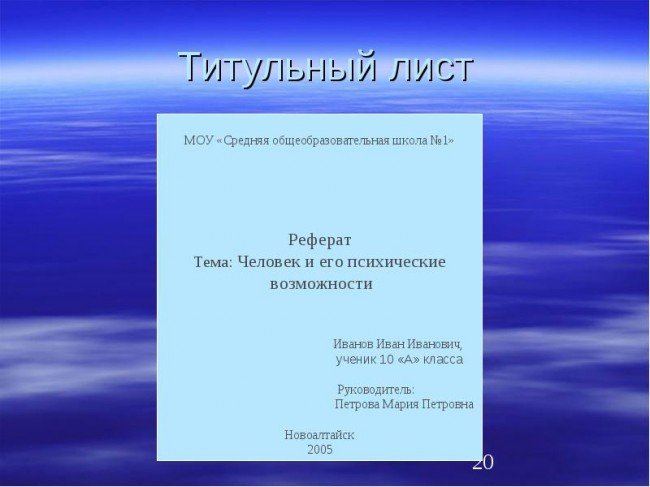
Требования к оформлению слайдов: Соблюдайте единый стиль оформления (фон слайда, заголовки, шрифт – единые во всей презентации). На каждом слайде желательно: заголовок, картинка, пояснения к картинке
Шрифты:
- Для заголовков – не менее 24.
- Для информации — не менее 18.
- Не смешивайте разные типы шрифтов в одной презентации.
- Для выделения информации следует использовать жирный шрифт, курсив
- или подчеркивание.
Способы выделения информации:
- рамки; границы, заливку;
- штриховку, стрелки;
- рисунки, диаграммы, схемы для иллюстрации наиболее важных фактов
Использование цвета
- На одном слайде рекомендуется использовать не более трех цветов: один для фона, один для заголовка, один для текста.
- Для фона и текста используйте контрастные цвета.
- Текст должен быть выровнен, не наползать на рисунки.

- Заголовки должны привлекать внимание аудитории.
Если гиперссылки не используются в презентации, их надо удалить. Если вы копируете картинки из интернета, проверьте есть ли ссылки и удалите их.
Обратите внимание на цвет гиперссылок (до и после удаления)
Объем информации
Не стоит заполнять один слайд слишком большим объемом информации: люди могут единовременно запомнить не более трех фактов, выводов, определений. «Один слайд — одна мысль»
Наибольшая эффективность достигается тогда, когда ключевые пункты отображаются по одному на каждом отдельном слайде.
Ошибки оформления презентации для реферата
Много текста, нет наглядности (картинок) Есть свободное место, можно вставить картинки
Расположение информации на странице:
- Наиболее важная информация рекомендуется располагать в центре экрана.

- Предпочтительно горизонтальное расположение информации.
- Если на слайде располагается картинка, надпись должна располагаться под ней или рядом с ней.
- Если на слайде несколько фотографий, рекомендуется сделать одинаковый размер
Анимация
Используйте возможности компьютерной анимации для представления информации на слайде. Не стоит злоупотреблять различными анимационными эффектами, они не должны отвлекать внимание от содержания информации на слайде.
Проверьте себя
- Правило 1. Содержание должно быть структурировано (четко и логично)
- Правило 2. Краткость — сестра убедительности
- Правило 3. Сократите текст! (кроме абсолютно необходимого)
- Правило 4. Подготовьте хорошее устное выступление (7-13 минут). Подумайте, какие вопросы могут вам задать преподаватель.
Образец презентации к реферату
Пример презентации к реферату
Слайд 1:
Слайд 2:
Слайд 3:
Слайд 4:
Слайд 5:
Слайд 6:
Слайд 7:
Слайд 8:
Слайд 9:
Слайд 10:
Скачать готовые презентации к рефератам
- Скачать пример готовой презентации к реферату №1
- Скачать пример готовой презентации к реферату №2
- Скачать пример готовой презентации к реферату №3
- Скачать пример готовой презентации к реферату №4
- Скачать пример готовой презентации к реферату №5
- Скачать пример готовой презентации к реферату №6
В связи с увеличением информационных и технических ресурсов учебного процесса изменились и возросли требования к подготовке, оформлению и защиты реферата в виде презентации. Помимо правильного оформления работы, необходимо в течение 7-10 минут кратко и свободно представить содержание реферата без прочтения текста.
Помимо правильного оформления работы, необходимо в течение 7-10 минут кратко и свободно представить содержание реферата без прочтения текста.
Поэтому сегодня защита реферата в виде презентации — это устное изложение основных задач и проблем темы, с разъяснением основных пунктов плана и выводов выполненной работы. В ходе презентации преподаватель может задать дополнительные и уточняющие вопросы, ответы на которые позволят ему сделать выводы о степени усвоения материала.
В целях стимулирования дискуссии преподаватель может также назначить оппонентов или рецензентов из числа студентов, которые заранее ознакомились с работой и делают комментарии или вопросы на уроке.
Реферат может быть защищён либо на семинаре, либо на научной студенческой конференции в виде доклада, либо в виде зачета или экзамена в виде вопроса, а также в виде индивидуальной консультации с преподавателем в виде собеседования.
Устная презентация принесет большую пользу, если ее основные пункты будут сопровождаться небольшой (от 5 до 10 слайдов) презентацией.
Поскольку публичное выступление очень сложно даже для подготовленного студента, рекомендуется написать текст речи, как Вы обычно делаете при защите реферата.
Поэтому ниже приводятся практические рекомендации по подготовке к защите реферата в виде презентации:
- В начале выступления кратко опишите, что послужило толчком к этой презентации.
- Разделите текст на простые предложения, что позволит вам легко читать, когда вы запомните, и воспринимать его аудиторией во время защитного процесса.
- Избегать использования в тексте слов, незнакомых преподавателю. Пусть содержание немного теряет свою оригинальность, но вы можете быть уверены, что вас поймут однозначно.
- Найти золотую середину между размерами частей текста.
- Не злоупотребляйте цифрами: их должно быть ровно столько, сколько нужно, чтобы объективно взглянуть на ситуацию. Кроме того, обилие цифр может сбить с толку не только слушателя, но и докладчика. Подбирайте цитаты, шутки.
 Подумайте над вопросами, которые могут возникнуть у вас на ходу — на них всегда сложно ответить на защите.
Подумайте над вопросами, которые могут возникнуть у вас на ходу — на них всегда сложно ответить на защите. - Еще раз, вникните в содержание темы, предложенной для освещения, и сложите в голове наиболее общий порядок изложения Вашей речи. Убедитесь, что между всеми его частями есть логические связи.
- Изучение и предварительное прочтение текста завершит процесс подготовки выступления. Повторите сложные слова несколько раз. Отметьте в тексте места, где необходимо изменить интонацию. Сделайте хронометраж речи — время предварительного прочтения текста должно совпадать со временем, отведенным вам для выступления на защите реферата (от минут до минут).
- Из специальных техник выступления можно дать следующие советы: говорите достаточно громко и четко — это привлечет внимание и облегчит процесс слушания.
- Не забывайте о роли ваших глаз — используйте их, чтобы войти в контакт с преподавателем. Смотрите прямо в глаза, переводя взгляд с одного лица на другое: обычно это заставляет вас чувствовать себя так, как будто вы обращаетесь к каждому из присутствующих лично, и побуждает их следить и за вами.

Реферат считается защищенным, если студент может свободно ориентироваться в выбранной теме.
При оценке учитываются: содержание, актуальность, степень самостоятельности, качество используемого материала, правильное оформление, соответствие темы и текста реферата. В случае устной презентации — умение говорить, умение уложиться в отведенное время, дополнительно оценивается наличие электронной презентации.
В случае существенных недостатков презентация может быть возвращена студенту для доработки. Зачет реферата часто является одним из условий для зачета или сдачи экзамена.
Реферат, который является основой доклада для научной конференции, как правило, получает более высокую оценку, но также требует больших усилий и ресурсов для его подготовки.
Учебник по написанию и оформлению реферата- Реферат – что такое реферат, пример и образец оформления
- Как написать реферат
- Примеры тем для написания реферата
- Особенности реферата
- Цель и задачи реферата
- План реферата
- Структура реферата
- Объем реферата по ГОСТу
- Титульный лист реферата по ГОСТ
- Как оформить титульный лист реферата
- Содержание реферата
- Введение в реферате
- Основная часть в реферате
- Вывод в реферате
- Заключение в реферате
- Список литературы в реферате
- Приложения в реферате
- Плагиат в реферате
- Рецензия на реферат
- Шрифт для реферата
- Примечания в реферате
- Сноски в реферате
- Таблицы в реферате
- Рисунки в реферате
- Формулы в реферате
- Ссылки в реферате
- Заказать реферат
- Готовые рефераты
Оформление первого слайда презентации: важность правильного оформления
Современные технологии все сильнее входят в нашу жизнь. Если несколько лет назад мы пользовались компьютером лишь изредка, сегодня все иначе. Ученик начальной школы уже не просто должен уметь включать, выключать компьютер и другие сопутствующие электронные устройства.
Если несколько лет назад мы пользовались компьютером лишь изредка, сегодня все иначе. Ученик начальной школы уже не просто должен уметь включать, выключать компьютер и другие сопутствующие электронные устройства.
Школьник должен владеть навыками работы в стандартных программах. Кроме того, большую часть ученических работ сегодня непременно нужно сопровождать электронно-наглядными документами, которые представляют собой определенного рода тематические презентации.
Высшая школа также требует презентации, как и руководство многих кампаний при оформлении отчетности. Но так ли просто создать презентацию, удовлетворяющую запросам учителя или руководителя? Существуют ли определенные требования к оформлению презентаций? Давайте разбираться во всем этом вместе.
Основные правила оформления презентации
На сегодняшний день особых правил по составлению презентаций не существует. Но есть «негласные законы», придерживаясь которых можно добиться хорошего результата.
Если вы не работали ранее с программой PowerPoint, то стоит открыть её прямо сейчас и просто пробежаться глазами по панели инструментов, находящейся вверху. Так вы сможете оценить хотя бы минимум технических возможностей, которые вам предоставляет компьютер.
Так вы сможете оценить хотя бы минимум технических возможностей, которые вам предоставляет компьютер.
Презентацию можно назвать иллюстрацией к основной работе
Кроме того, что в данной программе вы можете работать как с фото, так и с текстовыми документами, здесь можно умело оперировать аудио- и видеоинформационными файлами.
Что касается текстовой информации и фото, они могут быть представлены не «банально», располагаясь на обычном листе бумаги, а в наиболее выгодном с информационной точки зрения свете — сопровождаться определенной анимацией, изменением цвета, формы и т.д..
Разберем более конкретно, чем стоит руководствоваться при создании любой презентации:
- Стилистика. Презентация — это не основная форма конечного документа, а лишь его наглядное дополнение. Стоит помнить о том, что она должна быть выдержана в соответствии с тематикой основной работы и её стилем. Под стилем в данном случае подразумевается оформление слайдов. К примеру, в работу по истории искусства не следует в качестве фона для слайдов выбирать роботов или забавных медвежат.
 Зато уместными будут рамки с виньетками и необычным орнаментом.
Зато уместными будут рамки с виньетками и необычным орнаментом. - Краткость. Задача презентации в минимальный временной промежуток донести до зрителя максимальное количество информации. Не стоит перегружать слайды избыточным числом текстовых сообщений, необходимо максимально сокращать значимые отрезки текста путем вычленения из них основной мысли. Кроме того, количество слайдов стоит тоже ограничить. Слишком длинная презентация может «размыть» теоретические идеи и выводы, заложенные в работе. На сегодняшний день существует правило «шесть строк на слайде, шесть слов в строке», которого стоит придерживаться в оформлении текстовых данных.
- Уместность дополнительных параметров. Такие функции презентации как анимация, звуковые эффекты, автоматический показ слайдов и так далее обязательно должны быть оправданы с точки зрения интереса аудитории и продуктивности выступления. Доклад на научной конференции, сопровождаемый презентацией со звуковыми эффектами, отвлечет слушателей, а также может создаться впечатлении несерьезности вашей подготовки к данной работе.
 Однако будет хорошим вариантом автоматическое включение классической музыки в презентацию, являющуюся сопроводительным файлом к выступлению чтеца лирических стихотворении на поэтическом конкурсе.
Однако будет хорошим вариантом автоматическое включение классической музыки в презентацию, являющуюся сопроводительным файлом к выступлению чтеца лирических стихотворении на поэтическом конкурсе. - Читабельность. При создании презентации обязательно нужно помнить об особенностях шрифта, ведь аудитории должно быть легко читать вашу информацию. Рекомендуют использовать 24 размер в заголовках и 18 в основном тексте. Из наименований шрифтов наибольшее предпочтение отдают Times New Roman, Arial. Стоит минимизировать курсивные записи, так как большой экран их частично искажает, не стоит гнаться и за оригинальностью написания посредством использования каллиграфических начертаний. Помните, стандартный набор шрифтов есть на любом компьютере, а необычные буквы с завитками могут сыграть с вами злую шутку в случае своего отсутствия на устройстве, предназначенном для показа презентации. Попросту зрители вместо текста увидят лишь квадратики и непонятные символы.
Презентация должна упрощать восприятие
- Цветовые уловки.
 Как уже указано ранее, презентация призвана максимально упростить воспринимаемый объем информации посредством визуального привлечения слушателей. Именно для привлечения и удобства аудитории в презентации стоит воспользоваться цветовыми решениями. Обязательно нужно учитывать сочетаемость фона, цвета текста и картинки. Чтобы выделить самое главное или же акцентировать внимание на определенных деталях текста, можно воспользоваться заливкой или же анимацией, связанной с изменением цветовых показателей информации.
Как уже указано ранее, презентация призвана максимально упростить воспринимаемый объем информации посредством визуального привлечения слушателей. Именно для привлечения и удобства аудитории в презентации стоит воспользоваться цветовыми решениями. Обязательно нужно учитывать сочетаемость фона, цвета текста и картинки. Чтобы выделить самое главное или же акцентировать внимание на определенных деталях текста, можно воспользоваться заливкой или же анимацией, связанной с изменением цветовых показателей информации. - Сочетаем несочетаемое. Для большей наглядности умозаключений того или иного выступления в презентации стоит разместить фотографии, анимированные изображения, видеоролики,аудиозаписи, таблицы, графики, схемы, ссылки и т.д..
Особое внимание стоит уделить оформлению графиков и роликов. К примеру с графиком и таблицей вам придется работать как с рисунком, параметры видео- и аудиофайлов будут тоже весьма изменены.
Оформление первого слайда презентации дипломной работы
Особое внимание стоит уделить оформлению первого слайда вашей презентации. На конкретном примере мы разберем оформление первого слайда ВКР.
На конкретном примере мы разберем оформление первого слайда ВКР.
Первый слайд необходимо оформить в соответствии с определенными требованиями. Информация на нем должна дублировать информацию титульного листа дипломной работы. Однако можно исключить данные об учебном заведении — верхняя строка титульного листа и год написания — нижняя строка.
Обязательно необходимо указать название работы, ваше авторство и научного руководителя проекта. Можно дополнить первый слайд тематической картинкой, если вам позволяет свободное пространство и дальнейшая стилистика презентации.
Размер всей презентации, созданной для защиты дипломной работы не должен превышать 10-15 слайдов. В оформлении слайдов придерживаемся правил, указанных выше, но помним, что они могут быть дополнены требованиями конкретного вуза.
Обязательно в вашей презентации должны быть отражены задачи, цели, предмет и объект вашего исследования. Стоит уделить внимания выводам, полученным в ходе работы над каждой из глав, они могут быть представлены в форме схем.
Кстати, можно схитрить и записать всё ваше выступление в качестве аудиофайла, сопровождающего все слайды. Однако не рекомендуем прибегать к данной хитрости на протяжении всей защиты, так или иначе отвечать на вопросы комиссии вам все равно придется самому.
Образец первого слайда презентации
Отметим, что в данном примере присутствует дублирование титульного листа. Также обратим внимание на использование шрифта, размер всех записей равен 18 см, кроме наименования работы — 24 см.
Жирным шрифтом выделены наиболее важные моменты для акцентирования внимания аудитории. Картинку в данном случае автор не использует, ввиду обильной занятости слайда текстом.
В этом видео вы узнаете, как создать хорошую презентацию:
Заметили ошибку? Выделите ее и нажмите Ctrl+Enter, чтобы сообщить нам.
Титульный лист презентации, оформление за 5 минут и образец
Что такое титульный лист в презентации?
Презентация – это визуальное сопровождение речи автора на защите научной работы (Как написать речь для защиты диплома?). Конечно же члены комиссии не смогут полностью прочитать текст диплома, реферата или курсовой за время защиты, поэтому основную информацию о работе содержат слайды на экране.
Конечно же члены комиссии не смогут полностью прочитать текст диплома, реферата или курсовой за время защиты, поэтому основную информацию о работе содержат слайды на экране.
Титульный лист презентации – страница, с которой начинается презентация – задает все настроение защиты, поэтому уделяют особое внимание оформлению титульного листа. На первой странице содержится информация о названии вуза, теме работы, исполнителе и научном руководителе
Образец титульного листа презентации (студента)Правила оформления титульного листа презентации
Титульный лист презентации – это общая информация о работе и ее авторе. Для того, чтобы правильно оформить первую страницу, нужно соблюсти целый ряд рекомендаций, которые описаны в методичках. У каждого вуза свои методические рекомендации, и их требования немного разнятся.
Общие правила оформления презентации и титульного листа – контрастный фон и текст, желательно черный на белом фоне, отсутствие номера на первой странице, понятный шрифт не меньше 20 кегля для основного текста и не меньше 30 для заголовков. Оформление титульного листа на английском языке осуществляется по тем же требованиям. В остальном автор уже может проявить немного фантазии.
Оформление титульного листа на английском языке осуществляется по тем же требованиям. В остальном автор уже может проявить немного фантазии.
На титульном листе обязательно должны располагаться:
- информация о наименовании вуза, кафедры,
- тема научной работы,
- ФИО автора работы, научная степень, номер группы,
- ФИО и научная степень руководителя,
- год создания работы.
Также среди рекомендаций требования к форматированию текста: наименование вуза, название работы размещается по центру страницы, данные автора и научного руководителя – справа.
Внизу по центру традиционно указывается город, в котором проходит защита, и год.
Какой-либо определенный шрифт не рекомендуется к использованию, главное требование – понятность написания, отсутствие насечек и загогулин, что-то вроде стандартного Times New Roman.
Разрешается выделять фрагменты текста с помощью курсива, полужирного и подчеркнутого начертания.
Пошаговое оформление титульного листа презентации
Шаг 1
Шаг 1
Открываем Microsoft Power Point, на экране появляется пустой белый лист, который содержит стандартную разметку оформления титульного листа презентации.
Часто шрифты заголовков не подходят по стилю, являются слишком «древними» и банальными, а так же используют ненужные эффекты, которые вышли из моды. Поэтому мы удаляем все надписи и оставляем чистый лист.
Шаг 2
Шаг 2
Выбираем цветовой стиль и тему оформления. На вкладке Дизайн видим ассортимент шаблонов оформления. После выбора шаблона можно отредактировать цветовой стиль, шрифты и эффекты с помощью соответствующих вкладок.
Шаг 3
Шаг 3
Если получается скучноватая картинка, тогда заменяем стандартные шаблоны презентации картинкой из интернета. Главное, чтобы изображение не мешало прочитать текст и подходило к теме исследования. После подгонки картинки под размер слайда щелкаем на нем правой кнопкой мыши, выбираем значения На задний план – На задний план.
Шаг 4
Шаг 4
Создаем надписи. Для этого выбираем вкладки Вставка – Надпись. Вверху страницу по центру размещаем наименование вуза и кафедры. Ставим шрифт для обычного текста, выравнивание по центру и кегль шрифта не менее 20.
Шаг 5
Шаг 5
Следующая надпись – тема научной работы. Также размещаем эту надпись по центру прямо под названием кафедры. Ставим шрифт для заголовка, выравнивание по центру и кегль шрифта не менее 30.
Шаг 6
Шаг 6
Отступаем чуть больше места и справа создаем третью надпись. В ней пишем данные автора: ФИО, научную степень (студент, магистрант), номер группы (если есть). Здесь используем шрифт для обычного текста, выравнивание по правому краю и кегль шрифта не менее 20.
Шаг 7
Шаг 7
Размещаем четвертую надпись. Отступаем немного места сверху и пишем ФИО и научную степень руководителя работы. Также используем шрифт для обычного текста, выравнивание по правому краю и кегль шрифта не менее 20.
Шаг 8
Шаг 8
В самом низу листа по центру размещаем последнюю надпись, в которой указываем город, в котором проходит защита и год. Здесь ставим шрифт для обычного текста, выравнивание по центру и кегль шрифта не менее 20.
Шаг 9
Шаг 9
Теперь, когда все готово, по желанию можно разнообразить титульный лист. Например, выделить часть текста другим цветом, полужирным начертанием, или же вставить подложку под текст. Для этого выбираем меню Вставка – Фигуры и выбираем то, что нам подойдет (например, прямоугольник). Вставляем подложку и щелкаем по ней два раза. В открывшемся меню редактируем цвет и эффекты в соответствующих вкладках. После этого устанавливаем положение: щелкаем правой кнопкой мыши, выбираем На задний план – Переместить назад.
Топ-10 советов, как оформить титульный лист красиво и правильно
Совет 1. Не обязательно использовать белый фон и черный текст. Большинство вузов разрешают разные цветовые решения. Главное, чтобы текст читался и легко воспринимался аудиторией. Здесь нужно подбирать цвета с высокой контрастностью, светлый фон и темный текст.
Главное, чтобы текст читался и легко воспринимался аудиторией. Здесь нужно подбирать цвета с высокой контрастностью, светлый фон и темный текст.
Совет 2. Главный тренд дизайна – минимализм. Не нужно перегружать презентацию объектами Word Art, градиентами, тенями, отражением и другими эффектами, которые стали пережитком прошлого. Грамотно подобранные шрифты и единый цветовой стиль будут выглядеть стильно.
Совет 3. Используйте единый цветовой стиль. В начале создания презентации определите 3-5 цветов, которые хорошо сочетаются друг с другом. На одной странице рекомендуется использовать не больше 3х цветов. Лучше выбирать спокойные тона, которые не будут раздражать зрителя.
Совет 4. Используйте минимальное количество шрифтов. На всю презентацию хватит 3х шрифтов: заголовок, основной текст, цитаты если это необходимо.
Совет 5. Только корректно подобранные «спокойные» шрифты. Не используйте витиеватые шрифты с засечками – такой текст становится неразборчивым. Calibri, Times New Roman подходят, но они уже устарели и приелись глазу. Свежо выглядят шрифты Helvetica, Open Sans или Roboto.
Calibri, Times New Roman подходят, но они уже устарели и приелись глазу. Свежо выглядят шрифты Helvetica, Open Sans или Roboto.
Совет 6. Выделяйте важный текст. Чтобы обратить внимание аудитории на какую-то часть текста, выделите ее с помощью другого цвета, жирности или курсива.
Совет 7. Соблюдайте минимальные правила верстки. На слайде должно быть много «воздуха», картинки и текст не должны плотно прилегать друг к другу. Необходимо использовать достаточный интервал между строк, который позволяет комфортно читать текст.
Совет 8. Также стоит отказаться от выравнивания по ширине: оно создает большие пробелы между словами, из-за чего текст становится неопрятным. Текст и картинки располагаются на одном уровне.
Совет 9. На титульном листе презентации можно размещать изображения. Особых ограничений нет, главное, чтобы текст легко читался, и картинка соответствовала теме работы. Лайфхак: если хотите сделать картинку фоном титульного листа, можно растянуть его и увеличить прозрачность изображения. Тогда текст будет легко прочесть. На одном слайде можно использовать только одно изображение в хорошем разрешении.
Тогда текст будет легко прочесть. На одном слайде можно использовать только одно изображение в хорошем разрешении.
Совет 10. Не перегружайте презентацию эффектами анимации. Выскакивание текста из разных углов рябит в глазах и мешает восприятию. Если очень хочется, можно использовать простые эффекты перехода слайдов.
Оформление презентации для диплома пример
Содержание
- Основные рекомендации для создания презентации
- Структура презентации
- Использование MS Power Point для создания презентации
Данная статья о том, как наши методические рекомендации помогут сделать презентацию для защиты дипломной работы, максимально кратко и лаконично отобразить её содержание в презентации MS PowerPoint.
Основные рекомендации для создания презентации- Продемонстрировать Ваши возможности организации качественного доклада;
- Предоставление комиссии основных идей Вашего доклада.

Презентация – Ваш помощник в подготовке профессионального доклада и доказательстве Вашей компетенции по вопросам дипломной работы.
Действия, необходимые для подготовки презентации:
- Создание лаконичного текста доклада;
- Работа над структурой презентации;
- Работа с PowerPoint;
- Проработка доклада вместе с презентацией.
Для создания качественной презентации, которая станет Вашим помощником, и не будет мешать, предоставляем некоторые рекомендации:
Ваша презентация должна полностью совпадать с текстом Вашего доклада. Поэтому для начала приготовьте доклад, а потом уже презентацию;
Поместите страницы презентации в хронологическом порядке в соответствии с Вашей речью. Не возвращайтесь никогда к предыдущим слайдам – не успеете опомниться, как запутаетесь в своем докладе.
Не пишите в Вашей презентации весь текст доклада. Отразите лишь его основные факты и идеи.
- Не нагружайте Ваши слайды графическими данными. Вот пример того, как не стоит делать.
- Ваш текст не должен быть слишком мелким. Выберите такой шрифт, чтобы члены комиссии смогли его прочитать.
Примеры того, как не стоит делать, и оптимальный размер шрифта.
Правильно:
- Отображайте информацию максимально лаконично. Не делайте длинных предложений. Максимальная длина – 7-8 слов.
- Информация должна быть четко ограничена друг от друга и разделена слайдами.
- Основные мысли должны быть доступными к восприятию.
- Не делайте орфографических ошибок!
- Рисунки и графические изображения должны иметь четкие названия.
Примеры неправильного оформления диаграмм.
Пример правильного оформления диаграммы.
- Основной принцип создания презентации – чем меньше, тем лучше.
Никогда не используйте более 3-х цветов на 1 слайде. Сочетанием цветов шрифта и фона должно быть сочетание белого с черным, или цветов, которые контрастны, и информация легко с них воспринимается.
Рекомендуется делать слайды презентации в одном выбранном стиле.
Не экспериментируйте со шрифтами. Используйте печатный общепринятый шрифт вместо экзотического. Так информация будет легче восприниматься.
«Яркий» пример, как можно переусердствовать с оформлением:
Пример адекватного стилевого решения.
Структура презентации Структура презентации должна отображать структуру доклада.
- Титульный слайд (1 слайд)
- Актуальность работы (1-2 слайда)
- Цели (1-2 слайда)
- Методы достижения целей (1-8 слайда)
- Результаты (1-8 слайда)
- Личный вклад в работу (1 слайд)
- Вывод (1 слайд)
1. На первом слайде отобразите информацию о дипломнике и теме работы.
2. Аргументируйте актуальность выбранной темы.
3.Четко структурируйте цели и задачи дипломного проекта.
Можно разбить этот пункт на 2 слайда.
4. Далее укажите хронологию действий направленных на решение задач.
Например, анализ проблемы осуществлялся на данных статистики. Покажите комиссии свои исследования, на основе которых Вы будете делать выводы.
5. Результаты также могут быть отображены в виде списка.
6.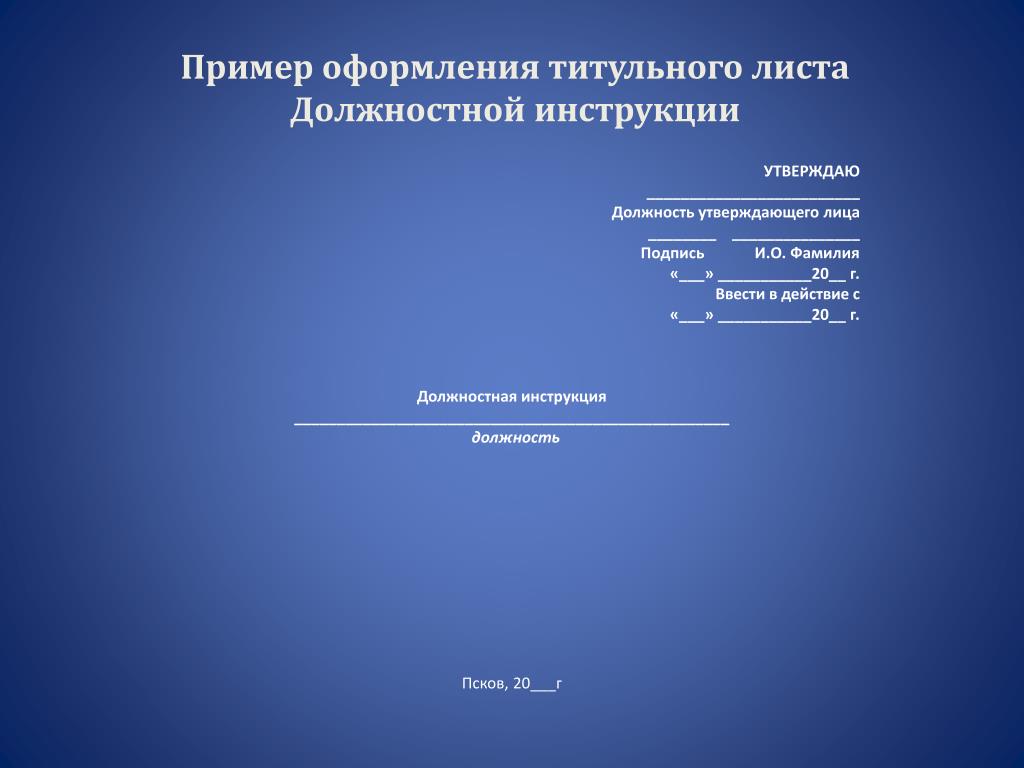 На отдельном слайде продемонстрируйте свой личный вклад в дипломный проект.
На отдельном слайде продемонстрируйте свой личный вклад в дипломный проект.
7. В финальном слайде Вам остается поблагодарить присутствующих за внимание!
На сегодняшний день PowerPoint – одна из самых популярных программ для составления презентаций. Она обладает уникальными возможностями, которые студент может комбинировать по своему усмотрению.
Возможности PowerPoint:
- Благодаря программе можно быстро и качественно оформить презентацию.
- Имеет множество функций, способствующих привлечению зрителя.
- Перелистывание в 1 клик.
Советы по применению:
- Не нагружайте презентацию эффектами. Чем проще, тем лучше.
- Попросите товарищей помочь с перелистыванием слайдов. Дайте им текст доклада и укажите на основные нюансы.
- Обязательно сделайте копию презентации на запасной носитель и распечатайте саму презентацию в нескольких экземплярах, для форс-мажорных обстоятельств и проблем с техникой.

Оформление титульного листа презентации 📊. Бесплатные образцы презентации
Титульный лист – это то, с чего начинается знакомство с любой работой. И презентация не исключение. Титульный лист презентации должен задать настроение, с которым работа будет восприниматься. Поэтому подумать о том, как он должен выглядеть – долг каждого студента.
Нет времени писать работу самому?
Доверь это эксперту!
Содержание
Зачем презентации титульный лист?
Презентация – это наглядное представление изученного вами материала. Как выполнить презентацию самостоятельно мы рассматривали ранее. Как правило, она содержит минимум текста и максимум графического материала (картинки, таблицы, графики, диаграммы, схемы). Но зачем же тогда тут титульный лист?
Начинать показывать сходу, что вы там наработали, было бы неправильно. Нужно, по крайней мере, сообщить слушателям тему работы. Эта тема и указывается на титульном листе. Но чтобы заказанная Вами презентация воспринималась серьёзно, недостаточно просто написать тему посреди слайда. Что же должно ещё присутствовать в первом слайде?
Эта тема и указывается на титульном листе. Но чтобы заказанная Вами презентация воспринималась серьёзно, недостаточно просто написать тему посреди слайда. Что же должно ещё присутствовать в первом слайде?
Содержание титульного слайда
Общая схема заполнения первого листа презентации будет выглядеть следующим образом:
- Название учебного заведения.
- Тема проекта.
- «Выполнил» — указание ФИО студента, группа, курс.
- «Проверил» — указание ФИО преподавателя, должность.
- Город, год выполнения работы.
Иногда допускается при оформлении титульного листа презентации исключать первый и пятый пункты перечисленного, но 2, 3 и 4 пункты должны присутствовать всегда!
Если слайды у вас нумеруются, то номер на титульном листе не ставится, хотя слайд будет считаться первым. Дальнейшая нумерация пойдёт со второго слайда.
Оформление титульного слайда
Все перечисленные данные нельзя сообщить на титульном слайде сплошным текстом. Есть определённые правила размещения данных.
Есть определённые правила размещения данных.
- Название вуза располагается в самом верху слайда с выравниванием «По центру». Размер шрифта – 18-20. Обычно занимает 2-3 строчки.
- Тема размещается в центре страницы. Набирается более крупным шрифтом (32-42 пт). Можно набирать прописными буквами или использовать творческие функции форматирования текста (WordArt).
- «Выполнил» и «Проверил» располагаются под темой с правой стороны, друг под другом. Набираются 20-28 кеглем. Часто цвет шрифта для этих пунктов на тон светлее, чем тот, которым набрана тема.
- Город и год выполнения работы указываются через запятую в самом низу слайда. Выравнивание по центру, шрифт 18-20 пт.
Вот как выглядит правильно оформленный первый слайд презентации:
Каких ошибок при оформлении титульного слайда следует избегать?
А теперь назовём ошибки, которые не стоит делать при оформлении титульного слайда презентации.
- Грамматические ошибки в названии.
 Обязательно проверьте слайд на наличие орфографических ошибок и описок. Их присутствие способно испортить всё впечатление от вашей презентации.
Обязательно проверьте слайд на наличие орфографических ошибок и описок. Их присутствие способно испортить всё впечатление от вашей презентации. - Раздражающий дизайн. Старайтесь подбирать нейтральные цвета для дизайна презентации и особенно первого слайда.
- Нечитаемый текст. Ваш текст должен хорошо читаться с ходу, поэтому не используйте для титульного слайда витиеватые шрифты, которые плохо читаются, дизайн с двоящимися или размытыми буквами. Следите, чтобы текст не сливался с фоном.
- Отвлекающие элементы. Это могут быть картинки или элементы дизайна. Следите, чтобы их не было слишком много. Для некоторых презентаций (например, для защиты дипломного проекта) наличие картинок вообще неуместно, да и дизайн нужно подбирать с минимальным количеством элементов.
Как видим, на таком, казалось бы, несложном этапе, как оформление титульного листа презентации тоже можно споткнуться. Но всё становится проще, когда знаешь алгоритм действий и возможные ошибки. Надеемся, наша статья поможет вам оформить титульный слайд презентации сразу правильно.
Надеемся, наша статья поможет вам оформить титульный слайд презентации сразу правильно.
Не успеваете сделать титульный лист?
Презентация готова, а на титульный уже просто нет времени? Или не хочется вникать в подробности оформления титульного листа? Спешите заполнить заявку и специалисты сервиса «Тебе Зачет!» сделают это за Вас.
Здесь можно скачать бесплатные образцы
Образец титульного листа презентации №1
Образец титульного листа презентации №2
Образец титульного листа презентации №3
Образец титульного листа презентации №4
Образец титульного листа презентации №5
Образец титульного листа презентации №6
Доверьтесь «Тебе Зачёт!», и мы не подведем!
Елена
Автор
Елена — Методист образовательного учреждения. Имеет два высших образования. Трудолюбива и очень ответственна. Большой опыт работы по написанию методических рекомендаций, аналитических справок, обзорных статей.
: как обобщить информацию для презентаций
Плохие презентации. Нам всем пришлось их пережить. Черт возьми, мы, наверное, все дали один или два. Я знаю, что есть.
Вы знаете тип: в два раза длиннее, чем нужно, слайды битком набиты текстом, визуальных элементов не видно.
Как убедиться, что вы не станете жертвой этих оплошностей при разработке следующей презентации для вашей команды, класса или клиентов?
Приступим:
Часы: Как создать презентацию [10 ОСНОВНЫХ СОВЕТОВ]
Включите в дизайн презентации меньше текста и больше визуальных элементовСогласно ежегодному исследованию презентаций Дэвида Паради, 3 вещи, которые больше всего раздражают аудиторию в презентациях:
- Спикеры читают свои слайды
- Слайды, содержащие полные предложения текста
- Текст слишком мелкий для чтения
Общей нитью, связывающей все эти неудобства с презентацией, является текст. Аудитория очень разборчива с текстом, который можно найти в колодах слайдов презентации.
Аудитория очень разборчива с текстом, который можно найти в колодах слайдов презентации.
По моему опыту выступлений на конференциях и вебинарах за последние несколько лет, аудитория гораздо более положительно реагирует на презентации, в которых вместо текста используются визуальные эффекты.
Аудитория более заинтересована, задает больше вопросов и находит мои выступления более запоминающимися, когда я включаю множество наглядных примеров в свои слайд-колоды.
Я не единственный, кто это нашел. Недавно мы опросили около 400 докладчиков конференции по поводу дизайна их презентаций и обнаружили, что 84.3% создают очень наглядные презентации.
Отличным примером высокого визуального представления является культовый дизайн презентации AirBnB, который включает не более 40 слов на слайд. Вместо того, чтобы повторять сценарий докладчика на слайдах, он оказывает влияние с помощью ключевых слов, больших чисел и значков:
ПОЛУЧИТЬ ШАБЛОНУзнайте, как настроить этот шаблон презентации:
Чтобы помочь вам вывести свои презентации на новый уровень, я хотел бы поделиться своим процессом создания визуально сфокусированной презентации, подобной показанной выше.Я дам вам свои лучшие советы по дизайну презентаций, которые я усвоил за годы работы над презентациями:
- Вебинары
- Классные презентации
- Участки
- Встречи
- Онлайн-курсы
Затем вы можете применить этот процесс к нашим профессиональным шаблонам презентаций или презентациям, с легкостью создавая уникальные презентации! Наш инструмент для создания онлайн-презентаций упрощает настройку этих шаблонов.
Мы рассмотрим наиболее важные этапы обобщения длинного текста в удобном для презентации формате.Затем мы коснемся некоторых советов по дизайну презентаций, которые помогут вам наглядно использовать свои слайд-колоды. Читайте лучшие креативные идеи для презентаций.
Читайте лучшие креативные идеи для презентаций.
- Определите одно основное сообщение, чтобы сконцентрировать дизайн презентации вокруг
- Удалите любую информацию, которая не поддерживает основное сообщение.
- Создайте четкий план презентации, чтобы не терять концентрацию
- Используйте текст, чтобы усилить, а не повторять то, что вы говорите
- Создайте презентацию с одним важным выводом на слайд
- Используйте визуальные эффекты, чтобы выделить ключевое сообщение на каждом слайде
Из опроса Дэвида Паради мы знаем, что аудиторию легко перегружать большим объемом текста и данных, особенно когда презентации длинные.
(Вы, когда видите презентацию с большим количеством текста и данных, и она длинная)
Таким образом, в отличие от официального документа, отчета или эссе, вы не можете рассчитывать на рассмотрение множества сложных идей в рамках одной презентации.
Это был бы рецепт катастрофы.
Вместо этого определите одно центральное сообщение, которое вы хотели бы передать своей аудитории. Затем построите свою презентацию вокруг этого основного сообщения.
Определив это основное сообщение, вы можете убедиться, что все, что вы включаете в свою презентацию, поддерживает цель презентации.
Как показано ниже, отличная презентация точно расскажет вам, что вы собираетесь изучить (основная идея), а затем сразу перейдет к фактам (вспомогательная информация).
ПОЛУЧИТЬ ШАБЛОНЧтобы создать ясный, краткий, эффективный и простой для понимания актив, сконструируйте свою презентацию вокруг одного основного сообщения.
2. Создайте четкую схему презентации, чтобы не терять концентрацию.
Думайте о своем плане как о дорожной карте для вашей презентации. Создание четкого плана презентации сразу же помогает убедиться, что вы затронули все ключевые моменты, которые вам нужно осветить.
Возьмем этот пример схемы презентации:
- Введение и привет
- Видение и ценностное предложение
- Финансовая прибыль
- Денежный поток
- Ваши инвестиции
- Спасибо и вопросы
Это все, о чем мы знаем, что нам нужно поговорить в рамках презентации.
Создание схемы презентации значительно упрощает понимание того, что говорить, когда дело доходит до создания слайдов презентации.
ПОЛУЧИТЬ ШАБЛОН ПРЕЗЕНТАЦИИВы даже можете включить план презентации в виде отдельного слайда, чтобы ваша аудитория знала, чего ожидать:
ПОЛУЧИТЬ ШАБЛОН ПРЕЗЕНТАЦИИ 3. Удалите всю информацию, не поддерживающую основное сообщениеЗатем используйте это основное сообщение, чтобы определить все, что не относится к презентации.
Стремитесь удалить все, что не имеет непосредственного отношения к рассматриваемой теме, и все, что удаленно избыточно. Вырежьте всю информацию, которая не является абсолютно необходимой для понимания основного сообщения.
Вырежьте всю информацию, которая не является абсолютно необходимой для понимания основного сообщения.
Вырезая эти дополнительные детали, вы можете преобразовать легко забываемые слайды с большим количеством текста:
На запоминающиеся слайды с минимумом текста:
ИСПОЛЬЗУЙТЕ ЭТОТ ШАБЛОН ПРЕЗЕНТАЦИИВот краткий контрольный список, который поможет вам вырезать лишние детали:
Избавиться от:
- Подробное описание
- Справочная информация
- Интересные факты
- Избыточные ведомости
- Общеизвестные объяснения
Сохранить:
- Убедительные факты и цифры
- Иллюстративные примеры
- Эффективные котировки
Этот шаг может показаться очевидным, но когда вы представляете тему, которая вас увлекает, легко увлечься посторонними деталями.Используйте приведенные выше рекомендации, чтобы держать текст под контролем.
Ясность — ключ к успеху, особенно если вы проводите виртуальную презентацию, а не лично. Тем не менее, Лиза Шнайдер (директор по развитию Merriam-Webster) имеет большой опыт в этой корректировке. Недавно она поделилась своими советами по адаптации личных презентаций в виртуальные презентации на Venngage, которые вы можете проверить.
4. Используйте текст, чтобы усилить, а не повторять то, что вы говоритеПо словам гуру презентаций Нэнси Дуарте, ваша аудитория должна уловить смысл ваших слайдов за 6 секунд или меньше.
Поскольку ваша аудитория будет читать каждое слово, которое вы помещаете на каждом слайде, вы должны свести текст к абсолютному минимуму. Текст на слайдах должен поддерживать то, что вы говорите, не отвлекая внимание.
Никогда не записывайте слово в слово, что вы собираетесь сказать вслух. Если вы полагаетесь на текст, чтобы запомнить определенные моменты, не поддавайтесь желанию втиснуть их в свои слайды. Вместо этого используйте такой инструмент, как заметки докладчика Venngage, чтобы выделить конкретные темы для обсуждения. Их можно импортировать в PowerPoint вместе с остальной частью презентации, и они будут доступны для просмотра только вам, а не вашей аудитории.
Их можно импортировать в PowerPoint вместе с остальной частью презентации, и они будут доступны для просмотра только вам, а не вашей аудитории.
На самих слайдах текст должен использоваться только для усиления того, что вы говорите. Как и в представленной ниже презентации, перефразируйте длинные абзацы в короткие маркированные списки или утверждения, удалив прилагательные и статьи (например, «the» и «a»).
ПОЛУЧИТЬ ШАБЛОНВытяните цитаты и важные числа и сделайте им акцент на каждом слайде.
ПОЛУЧИТЬ ШАБЛОН 5. Создайте свою презентацию с одним важным выводом на слайдКак я упоминал выше, аудитория испытывает затруднения, когда слишком много информации представлено на одном слайде.
Чтобы не перегружать аудиторию слишком большим количеством информации, разложите содержание так, чтобы охватить один важный вывод на каждом слайде.
Ограничивая каждый слайд одним простым утверждением, вы фокусируете внимание аудитории на рассматриваемой теме.
Мой любимый способ сделать это — выделить основную идею того, о чем я говорю, и выразить ее несколькими ключевыми словами, как показано на этом слайде презентации ниже.
ПОЛУЧИТЬ ШАБЛОН ПРЕЗЕНТАЦИИЭто помогает гарантировать, что визуальные эффекты останутся в центре внимания слайда.
ПОЛУЧИТЬ ШАБЛОН ПРЕЗЕНТАЦИИИспользование текста таким образом, чтобы просто указать один факт на слайде, — это верный способ оказать влияние на вашу презентацию.
Как вариант, выделите важную статистическую информацию, которую вы хотите запомнить вашей аудитории, и сделайте ее визуальным центром слайда, как показано в этой популярной презентации Officevibe.
Это может означать, что у вас будет слайд-колода с тоннами, слайдов. Но это совершенно нормально!
Я разговаривал со многими профессионалами, на которых руководство заставляет создавать презентации с определенным количеством слайдов (обычно всего 10 или 15 слайдов для 30-минутной презентации).
Если вы спросите меня, этот подход полностью ошибочен. На мой взгляд, чем дольше я сижу на одном слайде, тем больше вероятность того, что я потеряю интерес аудитории.
Сколько слайдов я должен использовать для 10-минутной презентации?
Хорошее эмпирическое правило — в презентации должно быть как минимум столько слайдов, сколько минут. Итак, для 10-минутной презентации у вас должно быть минимум 10 слайдов .
Используйте столько слайдов, сколько вам нужно, при условии, что вы представляете одно сообщение на каждом слайде (как показано в длинном шаблоне презентации ниже).Это особенно важно, если вы представляете свой бизнес или представляете продукт. Вы хотите удивить свою аудиторию, а не утомить ее.
ПОЛУЧИТЬ ШАБЛОН 6. Используйте визуальные эффекты, чтобы выделить ключевое сообщение на каждом слайде. Не менее важно, чтобы на каждом слайде был один важный вывод, — это наличие визуальных элементов, которые выделяют основной вывод на каждом слайде.
Уникальные визуальные эффекты сделают ваше сообщение запоминающимся.
Visuals — отличный способ избавиться от лишнего текста.
Вы можете добавлять визуальные элементы, группируя и интегрируя информацию в визуальные рамки, такие как временные шкалы:
ПОЛУЧИТЬ ШАБЛОНИли блок-схемы и воронки:
ПОЛУЧИТЬ ШАБЛОНИли представляя простые концепции с помощью значков, как показано в современном дизайне презентации ниже. Использование одного цвета для всех значков помогает создать безупречный вид.
Такое использование визуальных элементов идеально подходит для случаев, когда вам нужно быстро донести сообщения до незнакомой аудитории, например, на конференциях.Это также станет идеальным шаблоном презентации интервью.
ПОЛУЧИТЬ ШАБЛОН Вы также можете использовать значки разных цветов, как в шаблонах презентаций ниже. Просто убедитесь, что цвета дополняют друг друга, а стиль одинаков на всей презентации (т. Е. Не используйте гладкие современные значки на одном слайде и причудливые иллюстрированные значки на другом). В этом примере использовались значки в стиле клипарт в стиле презентации.
Е. Не используйте гладкие современные значки на одном слайде и причудливые иллюстрированные значки на другом). В этом примере использовались значки в стиле клипарт в стиле презентации.
Каждый раз, когда у вас есть важная статистика или тенденции, которые вы хотите, чтобы ваша аудитория запомнила, подумайте об использовании диаграммы или визуализации данных, чтобы донести свою точку зрения.Уверенное публичное выступление в сочетании с сильной визуализацией действительно может оказать влияние, побудив вашу аудиторию действовать в соответствии с вашим сообщением.
Одна из моих любимых презентаций (созданная профессиональным дизайнером) доводит эту концепцию «ключевое сообщение плюс визуал» до крайности, в результате чего получается совершенно неотразимая слайд-колода.
Источник
Применяя эту концепцию, не попадайтесь в ловушку использования плохих стоковых фотографий. Нерелевантные или плохо выбранные визуальные эффекты могут причинить вам столько же вреда, сколько и помочь.
Ниже приведен пример эффективного использования стоковых фотографий. Они скорее тематические, чем буквальные, и украшены забавными яркими значками, которые задают игривый тон.
ПОЛУЧИТЬ ШАБЛОНСодержание и визуальный дизайн презентации должны быть безупречными.
Никогда не должно казаться, что ваш текст и визуальные эффекты накладываются на шаблон. Формат и дизайн слайдов должны способствовать пониманию содержания аудиторией.
–
Как сделать дизайн презентации более эффективным
- Используйте горки для строительных лесов, чтобы ориентировать аудиторию и поддерживать ее интерес
- Используйте размер, плотность и цвет текста для выделения
- Применяйте варианты дизайна последовательно, чтобы не отвлекать внимание
- Разделить групповую презентацию по темам
- Используйте различные макеты страниц, чтобы поддерживать интерес аудитории
- Используйте шаблоны презентаций, которые помогут вам начать работу
1. Используйте направляющие для строительных лесов, чтобы ориентировать аудиторию и поддерживать ее интерес
Используйте направляющие для строительных лесов, чтобы ориентировать аудиторию и поддерживать ее интерес
Зрителям легко потеряться во время длинных презентаций, особенно если у вас много слайдов. И зрители отключаются, когда теряются.
Чтобы время от времени переориентировать аудиторию, вы можете использовать то, что я называю «слайдами для строительных лесов». Слайды с каркасом появляются на протяжении всей презентации, чтобы обозначить начало и конец основных разделов.
Основной слайд строительных лесов — это слайд повестки дня, который должен появляться сразу после вступительного или титульного слайда.В нем излагаются основные разделы презентации.
В начале каждого раздела вы должны снова показать эту повестку дня, но выделить соответствующий заголовок раздела, как показано ниже.
ПОЛУЧИТЬ ШАБЛОН Это дает аудитории ощущение того, что вы продвигаетесь в презентации, и помогает им оставаться на якоре и вовлекать.
В качестве альтернативы вы можете добиться аналогичного эффекта, пронумеровав разделы и указав этот номер на каждом слайде.Или используйте индикатор выполнения внизу каждого слайда, чтобы указать, как далеко вы продвинулись в своей презентации. Только убедитесь, что это не отвлекает от основного содержания слайдов.
ПОЛУЧИТЬ ШАБЛОНВы можете представить себе использование этой идеи «индикатора выполнения» для исследовательской презентации или любой презентации, в которой вам нужно проработать много информации.
Лейла Джана, основательница Sama Group, в этом преуспела. Ее рассказ Innovation and Inspire о Sama Group является примером хорошо организованной презентации, которой очень легко следовать.
Ее презентация следует логическому, постоянному потоку идей. Кажется, что ей комфортно разговаривать в толпе, но она не пытается напрямую общаться с ними.
2. Используйте размер, плотность и цвет текста для выделенияКаждый слайд должен иметь визуальный фокус. То, что сразу бросается в глаза с первого взгляда.
Этим фокусом должно быть все, что является наиболее важным на этом слайде, будь то важное число, ключевое слово или просто заголовок слайда.
Источник
Мы можем создавать визуальные фокусы, варьируя размер, вес и цвет каждого элемента на слайде. Более крупные, яркие и смелые элементы будут привлекать внимание нашей аудитории, в то время как более мелкие и светлые элементы будут уходить на задний план.
ПОЛУЧИТЬ ШАБЛОН Как видно из приведенного выше шаблона презентации, этот метод может быть особенно полезен для привлечения внимания к важным словам в длинном отрывке текста. Используйте эту технику, если на слайде больше 5 слов.
Используйте эту технику, если на слайде больше 5 слов.
И если вы действительно хотите, чтобы ваша аудитория обратили внимание, используйте высококонтрастную цветовую схему, подобную приведенной ниже.
ПОЛУЧИТЬ ШАБЛОН СЛАЙДАПри выборе шрифтов для презентации помните об этой технике. Выберите шрифт, у которого есть заметная разница между «жирным» шрифтом и «обычным» шрифтом. Source Sans Pro, Times New Roman, Montserrat, Arvo, Roboto и Open Sans — все это хорошие варианты.
Последнее, что нужно помнить при использовании размера, веса и цвета для создания акцента на слайде: не пытайтесь выделить слишком много вещей на одном слайде.
Если все выделено, ничего не выделяется.
3. Применяйте различные варианты дизайна, чтобы не отвлекаться. Зрители быстро обнаруживают любые несоответствия в дизайне вашей презентации и сосредотачиваются на них. В результате беспорядочные, непоследовательные слайды приводят к отвлечению аудитории.
Варианты дизайна (особенно шрифты и цвета) должны применяться последовательно во всей колоде слайдов. Меньше всего вам нужно, чтобы аудитория обращала внимание на ваш выбор дизайна перед вашим контентом.
Чтобы держать свой дизайн под контролем, может быть полезно создать цветовую палитру и иерархию типов до того, как вы начнете создавать свою колоду, и обрисовать ее в базовом руководстве по стилю, таком как это:
ПОЛУЧИТЬ РУКОВОДСТВО ПО СТИЛЯМЯ знаю, что иногда может возникнуть соблазн поиграть с размерами текста, чтобы уместить более длинные фрагменты текста на слайде, но не делайте этого! Если текст слишком длинный для размещения на слайде, его все равно следует разделить на несколько слайдов.
И помните, последовательный дизайн не обязательно утомителен. В этой маркетинговой презентации в социальных сетях яркая цветовая схема применяется к разнообразным макетам с 3 и 2 столбцами, сохраняя единообразие, но при этом используя креативные идеи презентации.
4. Разделите групповую презентацию по темам
При проведении групповой презентации всегда трудно найти правильный баланс, кто и какую часть должен представлять.
Разделение групповой презентации по темам — самый естественный способ дать каждому возможность попробовать, не создавая впечатление разрозненности.
ПОЛУЧИТЬ ШАБЛОНПредставляя эту колоду слайдов инвесторам или потенциальным клиентам, команда может легко выбрать одну тему для каждой. Один человек может обсудить слайд бизнес-модели, а кто-то другой может рассказать о маркетинговой стратегии.
Лучшие советы для групповых презентаций:
- Разделите презентацию группы по темам
- Представьте следующего выступающего в конце слайда
- Станьте «экспертом» на слайде, который вы представляете
- Отрепетируйте презентацию заранее, чтобы все знали, как начать говорить
5.
 Используйте различные макеты страниц, чтобы поддерживать интерес своей аудитории
Используйте различные макеты страниц, чтобы поддерживать интерес своей аудиторииСтраница за страницей одного и того же макета могут повторяться и утомлять. Меняйте макет слайдов, чтобы заинтересовать аудиторию.
В этом объяснении дизайнер использовал различные комбинации изображений, текста и значков, чтобы создать интересный и разнообразный стиль.
ПОЛУЧИТЬ ШАБЛОН ПРЕЗЕНТАЦИИСуществуют сотни различных комбинаций слоев и стилей презентации, которые можно использовать для создания увлекательной презентации.Этот стиль отлично подходит, когда вам нужно представить разнообразную информацию и статистику, например, если вы представляете финансовым инвесторам или проводите исследовательскую презентацию.
Использование различных макетов для удержания аудитории — это то, в чем Илон Маск является экспертом. Вовлеченная аудитория — это раздутая аудитория. Посмотрите презентацию Илона Маска о новой модели Tesla для мастер-класса о том, как интересно разнообразить слайды:
6.Используйте шаблоны презентаций, которые помогут вам начать работу
Создание собственной презентации с нуля может оказаться непосильной задачей. К счастью, моя команда в Venngage создала сотни профессиональных шаблонов презентаций, которые упрощают реализацию этих принципов дизайна и гарантируют, что вашу аудиторию не отпугнут слайды с большим количеством текста.
Использование шаблона презентации — это быстрый и простой способ создать профессиональные навыки презентации без какого-либо опыта в дизайне. Вы можете легко редактировать весь текст, а также изменять цвета, шрифты или фотографии.Кроме того, вы можете загрузить свою работу в формате PowerPoint или PDF Presentation.
–
Как сделать презентацию эффектнойЧто делает презентацию запоминающейся?
Обычно сводится к трем вещам:
- Основная идея.
- Ведущий.
- Визуальные эффекты.
Все три элемента работают вместе, чтобы создать успешную презентацию. Хорошая идея даст аудитории цель для прослушивания.Хороший ведущий передает основную идею так, чтобы аудитория заботилась о ней. А привлекательные визуальные эффекты помогают прояснить концепции и проиллюстрировать идеи.
Но то, как докладчик представляет свою презентацию и какие визуальные эффекты они используют, может сильно различаться, оставаясь при этом эффективным. Не существует единого идеального стиля презентации или дизайна презентации.
Вот несколько важных советов, которые помогут сделать презентацию эффектной:
1. Включите примеры вдохновляющих людей
Людям нравится иметь образцы для подражания, на которые можно равняться.Если вы хотите мотивировать свою аудиторию, в том числе примеры людей, которые демонстрируют качества или достижения, или которые добились успеха благодаря теме, которую вы представляете.
2. Посвятите слайды острым вопросам
Несмотря на то, что у вас может возникнуть соблазн заполнить слайды декоративными визуальными элементами и цветными всплесками, помните, что иногда простота более эффективна, чем сложность. Чем проще ваш слайд, тем больше вы можете сосредоточиться на одной наводящей на размышления идее.
ИСПОЛЬЗУЙТЕ ЭТОТ ШАБЛОН ПРЕЗЕНТАЦИИ
3.Найдите цитаты, которые вдохновят вашу аудиторию
По-настоящему хорошая цитата может остаться в памяти через несколько недель после презентации. Создание слайда с цитатой может стать хорошим началом или завершением презентации.
Прекрасным примером этого является выступление Тима Феррисса на TED:
Полный текст доклада читайте ниже.
4. Выделите ключевые моменты текстом и изображениями
Когда вы соединяете краткий текст с изображением, вы представляете информацию своей аудитории двумя одновременными способами.Это может упростить запоминание информации и сделать ее более запоминающейся.
Используйте изображения и текст на слайдах, чтобы подчеркнуть то, что вы говорите вслух.
Это позволяет достичь двух целей:
- Когда аудитория слышит точку и одновременно читает ее на экране, ее легче запомнить.
- Члены аудитории могут сфотографировать слайд / сделать снимок экрана и поделиться им со своими сетями.
Не верите? Посмотрите этот совет в действии с презентацией, которую наш директор по маркетингу Надя недавно провела на конференции Unbounce’s CTA.Комбинация текста и изображений на экране приводит к запоминающейся презентации.
5. Обозначьте слайды так, чтобы они напоминали память
Часто докладчики пишут весь сценарий для своей презентации и зачитывают его с телесуфлера. Проблема в том, что из-за этого ваша презентация может показаться слишком отрепетированной и деревянной.
Но даже если вы не напишете полный сценарий, вы все равно можете поместить на слайды ключевые фразы, чтобы разбудить вашу память.Единственное, от чего вы должны устать, — это слишком много оглядываться на свои слайды.
–
ЗаключениеЗрители не хотят смотреть презентации со слайдами, набитыми текстом. Слишком много текста только ухудшает вовлеченность и понимание аудитории. Дизайн вашей презентации так же важен, как и стиль вашей презентации.
Обобщая наш текст и создавая визуальные слайды, мы можем создавать более захватывающие, запоминающиеся и впечатляющие презентации.
Попробуйте один из наших популярных шаблонов презентаций:
ПОЛУЧИТЬ ШАБЛОН ПРЕЗЕНТАЦИИХотите больше советов по дизайну презентаций? Этот пост должен помочь вам начать работу:
120+ лучших презентационных идей, советов по дизайну и примеров25 отличных примеров презентаций, которые понравятся вашей аудитории
Просмотр чистого листа новой презентации может показаться обескураживающим. С чего вообще начать?
Самая сложная часть дизайна вашей презентации — это всегда выяснить, как расположить этот первый слайд.Вот почему мы собрали 25 отличных примеров презентаций, которые помогут вам начать работу.
В каждом из этих примеров презентации есть что-то особенное, что действительно выделяет его. И когда вы создаете свое следующее слайд-шоу, вы хотите убедиться, что это то, что понравится вашей аудитории.
Просмотрите каждый из этих примеров, чтобы найти вдохновение для своей следующей презентации.
Пример презентации №1: красочные слайды
Захватите аудиторию, включив в презентацию множество ярких красочных слайдов.
Этот красочный пример презентации был создан, чтобы продемонстрировать, насколько веселой и игривой может быть скучная презентационная колода Adidas.
Источник изображения
Хотя мы обычно говорим, что каждый дизайн, который вы создаете, должен включать примерно 2-3 цвета, есть способы создать красочную презентацию со вкусом.
Обратите особое внимание на основные цвета этих слайдов. Вы видите много белого, кораллового и темно-синего цветов, а также несколько других цветов, разбросанных по иллюстрациям.Поскольку общий дизайн слайда ориентирован на три основных цвета, то, как они включали другие цвета, по-прежнему работает.
Пример представления № 2: Встроенное видео
Нам нравится этот пример презентации, созданный в Visme. В этой короткой презентации есть пара красиво оформленных слайдов, в один из которых встроено видео с YouTube.
Встраивание видео в слайды — отличный способ создать интерактивный опыт для зрителей, а также дать себе перерыв во время презентации.
Вы можете добавить видео, созданное вами или вашей компанией, чтобы подчеркнуть вашу точку зрения, или даже встроить видео, созданное кем-то другим, которое поддерживает вашу аргументацию. Для вашей аудитории может быть полезно услышать больше, чем просто ваши мысли по спорной теме.
Пример презентации № 3: Интерактивность
Не каждая презентация или слайд-шоу созданы для того, чтобы их можно было представить.
С помощью средства создания презентаций Visme вы даже можете создавать слайд-шоу, которые легко встраиваются на ваш веб-сайт, чтобы ваша аудитория могла смотреть и просматривать их самостоятельно.
Вот почему это отличный способ добавить интерактивности в вашу презентацию, чтобы зрителям не было скучно, и вы могли эффективно направлять их в другие области вашего веб-сайта.
Рассмотрим этот пример презентации. На ее последнем слайде есть кнопка RSVP, чтобы люди могли больше узнать об услуге, которую она дразнила в своей презентации.
Это идеальный способ привлечения потенциальных клиентов и призыва к действию для увеличения вашей клиентской или членской базы, а с Visme вы можете легко связать текст и другие элементы в слайдах презентации со своим веб-сайтом.
Пример представления №4: Метафоры
Если вы можете обратиться к своей аудитории с помощью метафоры из поп-культуры или другой хорошо известной ссылки, вы обязательно удержите ее внимание.
Вот почему нам нравится этот пример презентации, в которой для рассказа историй используются сравнения супергероев.
Источник изображения
Эта сюжетная линия запоминается, и она заинтриговывает аудиторию относительно того, какое сравнение они собираются провести дальше. К тому же, кто не хочет, чтобы его сравнивали с супергероем? Я в любой момент возьму сравнение с Капитаном Марвелом!
Во время вашей следующей презентации посмотрите, есть ли какие-нибудь популярные ссылки, с которыми вы можете легко сравнить в своей теме.Но не пытайтесь провести сравнение, иначе ваша аудитория будет сбита с толку.
Пример презентации # 5: Анимация
Здесь, в Visme, мы любим хорошие анимированные презентации. Но наступает момент, когда слишком много хорошего становится действительно очень плохим. То же самое и с анимационными эффектами.
Бывают случаи, когда легкая анимация делает слайд идеальным. И именно здесь на помощь приходит этот пример презентации.
Хотя это немного, но если цитата каждого эксперта появляется после того, как остальная информация уже размещена на слайде, презентация выглядит немного веселее, чем если бы все содержимое слайда было статичным.
Пример презентации №6: Мокапы ноутбуков
Бывают случаи, когда вам может потребоваться включить в презентацию снимок экрана телефона или компьютера, чтобы продемонстрировать, как страница веб-сайта выглядит или могла бы выглядеть.
И разместить этот снимок экрана прямо на слайде презентации без какого-либо другого форматирования — это скучно, и мы знаем, что вы можете добиться большего.
Сделайте заметки из нашего следующего примера презентации и включите вместо него макеты компьютеров или смартфонов.
Источник изображения
Это предлагает еще один уровень дизайна, который делает вашу презентацию более профессиональной.
Пример презентации № 7: Визуальная иерархия
Когда мы говорим «визуальная иерархия», мы имеем в виду, что элементы должны быть организованы в порядке важности. В этом конкретном примере презентации мы сосредоточены на тексте.
Обратите внимание на то, как текст заголовка отличается от основного содержимого.
Источник изображения
Заголовки на каждом из приведенных выше слайдов выполнены крупным шрифтом, состоящим только из заглавных букв, в то время как основной текст намного меньше и в регистре предложений.Это создает визуальную иерархию, которая делает очевидным, какой шрифт является заголовком и, следовательно, наиболее важной частью содержимого слайда.
Пример представления № 8: Иконки
Ваша презентация не должна состоять только из слов. Включение пиктограмм, графики, значков и других визуальных элементов в слайды — отличный способ придать дополнительный контекст вашей информации.
Этот пример презентации отлично справляется с использованием значков, чтобы выделить каждую точку слайда.
Это не только намного более креативно, чем скучные маркированные слайды в PowerPoint, но и невероятно просто сделать это с помощью такого средства создания презентаций, как Visme. Просто найдите значок, соответствующий вашей точке зрения, и выполните поиск среди сотен вариантов.
Пример презентации № 9: Монохроматические слайды
Монохромная цветовая схема состоит из оттенков и оттенков одного цвета и может быть очень привлекательной при правильной работе.
Этот пример презентации включает несколько ярких цветов в общую презентацию, но они используются по одному для создания монохромных слайдов.
Источник изображения
В других типах дизайна, таких как инфографика или графика в социальных сетях, вы должны придерживаться единой монохромной цветовой схемы.
Но этот пример отлично справляется с использованием монохроматических гармоний в презентации, сохраняя при этом привлекательность, фокусируясь на более чем одном цвете все время.
Пример презентации № 10: Видеопрезентация
Если вы не присутствуете физически, чтобы провести презентацию, вы все равно можете создать иллюзию, что вы устраиваете шоу, создав видеопрезентацию.
Это отличный пример презентации, потому что он использует звук и анимацию, чтобы создать ощущение, будто зрители смотрят видео, когда они просто смотрят слайд-шоу.
Вы можете легко создать такую презентацию в Visme, анимировав элементы дизайна и загрузив или записав звук для сопровождения слайдов.
Пример представления № 11: Согласованность
Собирая презентацию, вы хотите, чтобы было очевидно, что ваши слайды связаны и предназначены для объединения в слайд-шоу.Это означает, что вы должны использовать одну и ту же цветовую схему, шрифты и общую тему во всей презентации.
Эта презентация, созданная с помощью Visme, является отличным примером единообразия слайдов.
Каждый из этих слайдов имеет одинаковый дизайн, хотя содержание каждого из них отличается.
Пример презентации № 12: Необычные шрифты
В дизайне есть время и место для причудливых шрифтов, и Marketo отлично справляется с этим в приведенном ниже примере презентации.
Когда вы используете необычные шрифты, их следует использовать экономно и использовать крупный шрифт, например заголовок. Вы не хотите размещать слишком много текста красивым шрифтом, иначе его будет слишком трудно читать, из-за чего и вам — как докладчику, и вашей аудитории — будет головная боль.
Источник изображения
Использование этого необычного шрифтового шрифта в презентации придает слайдам более игривый вид и позволяет им еще больше общаться со своей аудиторией.
Пример презентации № 13: Плоский дизайн
Один из популярных стилей дизайна — плоский дизайн, и есть много отличных способов включить его в презентацию.
Взгляните на этот пример презентации. Визуальные эффекты на каждом слайде представляют собой персонажи, проиллюстрированные в плоском дизайне. Использование этого стиля может стать отличным способом создания красивых слайдов, от которых ваша аудитория не может насытиться.
Источник изображения
Убедитесь, что ваши иллюстрации соответствуют содержанию слайда и не кажутся неуместными. То, что что-то выглядит красиво, не обязательно означает, что это имеет смысл в вашей презентации.
Пример презентации № 14: Прогресс слайда
Если ваша аудитория знает, сколько еще осталось в вашей презентации, это может быть отличным способом удержать ее внимание и заинтересовать.
Этот пример презентации включает обратный отсчет слайдов в их слайд-шоу, чтобы их аудитория знала, сколько моментов осталось покрыть.
Источник изображения
Это может быть полезно для более длинных презентаций, чтобы члены аудитории знали, сколько еще контента осталось охватить.
Пример презентации # 15: Визуализация данных
Когда вы делитесь данными и статистикой в своей презентации, вы должны визуализировать их с помощью диаграмм, графиков и других виджетов данных.Использование цифр для демонстрации того, что означают ваши числа, может больше найти отклик у вашей аудитории, чем простое сообщение им цифр.
Этот пример презентации отлично справляется с использованием визуализации данных для представления статистики и информации.
Источник изображения
Попробуйте добавить собственную визуализацию данных в следующую презентацию с помощью одного из десятков инструментов Visme с виджетами данных. Вы также можете добавлять и настраивать диаграммы и графики разных типов.
Пример презентации №16: Минималистичные слайды
Вам не нужно впихивать тонны информации в каждый из слайдов презентации.
Иногда лучше меньше, да лучше.
Вы можете разместить на слайде только самые важные слова и изображения, а все остальное сделает ваш голос. Или вы можете просто добавить больше слайдов для каждого из своих пунктов.
В этом примере презентации используются минималистичные слайды, которые фокусируются только на одной точке за раз.
Источник изображения
Для того, чтобы слайд выглядел привлекательно, необязательно иметь множество элементов дизайна. Эта презентация включает только основы, она по-прежнему выглядит хорошо продуманной и чему-то учит свою аудиторию.
Пример представления # 17: Графика
Еще один отличный способ создать минималистичную и визуально привлекательную презентацию — уделить одинаковое внимание тексту и графике.
Нам нравится, как в следующем примере презентации используется графика на каждом из слайдов.
Эта презентация охватывает 25 важных маркетинговых статистических данных, и, хотя данные не помещены в диаграммы и графики, они все же придумали способ добавления визуальных элементов.
Источник изображения
Это отличный способ добавить графику в свои слайды.
Они сделали большой акцент на тексте, особенно потому, что это единственный белый цвет на слайде с остальными монохромными, но они по-прежнему добавляют визуальные эффекты, чтобы еще больше подчеркнуть содержание.
Пример представления № 18: Текст в нижнем регистре
Не каждый заголовок должен быть в заглавном падеже, и не каждое предложение должно быть в регистре предложений.
Фактически, эта презентация представляет собой отличный пример того, как визуальная иерархия может быть достигнута при использовании всех строчных букв.
Источник изображения
Используйте более крупные шрифты для заголовков и мелкие шрифты для основного текста, и вы также можете воспользоваться преимуществами этого уникального оформления в своей презентации.
Просто помните, что визуальная иерархия все еще важна. Текст в нижнем регистре работает в этой презентации, потому что они сделали настолько очевидным, какой текст нужно прочитать в первую очередь.
Пример представления # 19: Переход
Ваш переход имеет значение. Обратите внимание, как я не использовал слово «переход» во множественном числе.Это потому, что вы должны использовать только один вид перехода для каждой презентации.
Вы не хотите ошеломить аудиторию или сделать презентацию слишком загруженной. Обратите внимание на плавность перехода между слайдами в этом примере презентации.
Мало того, что слайд каждый раз перемещается в одном и том же направлении, но и все элементы дизайна также скользят в одном и том же направлении, создавая красивый и визуально привлекательный переход.
Пример презентации №20: Фокус на тексте
Хотя нам нравится хорошая графика или значок, не каждая презентация должна быть построена таким образом.Фактически, в этой презентации потрясающий акцент делается на тексте, и почти на каждом слайде нет ничего, кроме текста.
Источник изображения
В этой презентации используются разные цвета и разные размеры, чтобы выделить наиболее важные фрагменты текста, что делает ее творческой без добавления тонны визуальных элементов.
Пример презентации № 21: Фокус на графике
На противоположном конце спектра у вас также может быть презентация, в которой большое внимание уделяется визуальным эффектам.
Хотя эта презентация все еще включает текст, чтобы помочь рассказать всю историю, никто из аудитории не будет смотреть на текст. Посмотрите на графику в этом примере презентации.
Источник изображения
Эти иллюстрации забавны и привлекают внимание аудитории. Акцентирование внимания на графике в вашей презентации дает вашим зрителям возможность смотреть на что-то интересное, пока вы говорите о содержании.
Пример презентации №22: Фотография
Еще один отличный способ включить визуальные эффекты в вашу презентацию — это фотография.
Есть много разных способов включения изображений в вашу презентацию, но этот пример презентации отлично справляется с их использованием в качестве фоновых изображений.
У каждого слайда есть фотография на заднем плане и цветное наложение сверху, чтобы текст все еще был хорошо виден.
Источник изображения
Подумайте, как вы могли бы включить фотографии в свою следующую презентацию.
Вы можете нанять фотографа, который проведет кураторскую фотосессию для вашего бренда, или вы можете проверить миллионы стоковых фотографий, доступных в фотобиблиотеке Visme.
Пример представления №23: Заголовки разделов
Каждый раз, когда вы переходите к другому основному пункту презентации, рекомендуется разбивать его на новый заголовок раздела.
Нам нравится, как в этом примере презентации используются заголовки разделов, чтобы они действительно привлекали внимание аудитории. Нет сомнений в том, что мы переходим к другому важному моменту в этом слайд-шоу.
Источник изображения
Увеличьте текст таким образом, чтобы в следующий раз переходить к следующему разделу презентации.Это обязательно привлечет внимание вашей аудитории.
Пример презентации № 24: Цветное изображение
Еще один стиль дизайна, который мне нравится, — это яркий цвет, который действительно выделяется на фоне остального дизайна. Это отличный способ выделить определенные части слайдов и привлечь внимание аудитории.
В этом примере презентации это происходит с помощью черно-белой цветовой схемы и ярко-розового цвета в наиболее важных частях каждого слайда.
Источник изображения
Ваши глаза сразу же привлекают слова розового цвета, и поэтому они используются стратегически. Попробуйте это в своей следующей презентации, чтобы выделить наиболее важные слова или части слайда.
Пример представления № 25: Сильный старт
Хотите, чтобы ваша аудитория проснулась и заинтересовалась вашей презентацией? Начните с убийственного первого слайда.
Возьмем, к примеру, вводный слайд этой презентации. Это отличный способ заставить людей сесть немного прямее и заставить уши оживиться.
Источник изображения
Задать важный вопрос или сделать сильное — возможно, даже спорное — вступительное заявление — отличный способ создать сильное начало вашей презентации и действительно привлечь вашу аудиторию.
Посмотрите, как вы можете использовать это в своих интересах в одной из следующих презентаций. На самом деле, удивление аудитории может быть хорошим способом пробудить в ней любопытство и сохранить заинтересованность.
Вдохновляйтесь этими примерами презентаций
Теперь, когда вы просмотрели эти великолепные примеры презентаций, надеюсь, у вас появилось немного вдохновения для создания следующего слайд-шоу.
Если вы ищете хороший способ создания слайдов для презентации, не ищите дальше.
Программное обеспечение для презентацийVisme может помочь вам создать красивую, анимированную и интерактивную презентацию, которая понравится вашей аудитории.
Войдите в свою панель управления дизайном сегодня, выберите шаблон и приступайте к следующей презентации.
19 отличных примеров дизайна презентаций PowerPoint [+ шаблоны]
Мы все согласны с тем, что существует несколько способов сделать что-то.
Например, некоторые люди при завязывании туфель по умолчанию используют метод «петля, взмах и тяга», в то время как другие придерживаются техники «кроличьих ушей». Как бы то ни было, ваши ботинки завязываются, не так ли?
Проблема в том, что в некоторых сферах жизни разные подходы не всегда дают одинаковые результаты.
Например, когда дело доходит до дизайна презентаций, нет недостатка в возможностях выбора. И хотя весь этот выбор — цвета, форматы, визуальные эффекты, шрифты — может показаться свободным, важно, чтобы вы были осторожны в своем выборе, поскольку не все комбинации дизайна приводят к успеху.
Мы не говорим, что есть один правильный способ создать вашу следующую презентацию PowerPoint, но мы говорим, что одни проекты имеют больше смысла, чем другие. К счастью, новые версии PowerPoint действительно предлагают вам идеи на основе представляемого вами контента. В этом сообщении в блоге вы узнаете, как создать потрясающую колоду PowerPoint, а затем увидите 21 настоящую презентацию, в которой все сделано по-своему.
Идеи дизайна для PowerPoint
Мы не можем сказать вам, какие дизайнерские идеи вы должны реализовать в своей следующей PowerPoint, потому что, ну, мы не знаем, какова цель вашей презентации.Но, как оказалось, PowerPoint может вносить эти предложения.
В PowerPoint 2016 и более поздних версиях PowerPoint наполнен интересными шаблонными дизайнами, с которых можно начать. Чтобы найти эти предложения, откройте PowerPoint и щелкните вкладку « Design » на верхней панели навигации. Затем в дальней правой части вы увидите следующие параметры:
Щелкните параметр « Design Ideas » на вкладке «Дизайн», как показано на снимке экрана выше. Этот значок откроет вертикальный список интересных макетов слайдов, основанный на том, что на них уже есть.
У вас еще нет контента на слайдах? Вы можете легко перемешать этот вертикальный список дизайнерских идей, щелкнув различные темы слайдов внутри цветовой карусели слева от значка «Идеи дизайна», как показано ниже:
По мере того, как вы просматриваете и выбираете из тем, показанных выше, ваша панель «Идеи дизайна» справа будет интерпретировать их и предлагать макеты, такие как:
Paint Splash (Тема)
Охватываете более творческую тему для более молодой или более энергичной аудитории? Можем ли мы от имени PowerPoint предложить дизайн обложки выше?
Artistic Curves (Тема)
У этого дизайна нет яркости первого слайда в этом списке, но он сохраняет ощущение неформальности, от которого выигрывают все презентации PowerPoint.
обои (тема)
В вышеприведенном дизайне чувствуется старомодность, которая задает веселый, но расслабляющий тон для своей аудитории.
Теплая плитка (Тема)
В этой дизайнерской идее основное внимание уделяется теплым тонам, что помогает подчеркнуть черную плитку заголовка поверх нее.
Текстурированный фон (тема)
Нам особенно нравится этот стиль дизайна PowerPoint. Используя настоящие текстуры — например, дерево, как показано выше, — вы добавляете глубины своим слайдам.Это может помочь вашему контенту легче захватывать и удерживать внимание вашей аудитории.
Если вам не нравятся встроенные темы оформления PowerPoint, вы всегда можете загрузить шаблон PowerPoint, подобный приведенным ниже, и ввести свой контент в готовые стили слайдов. Например:
Creative PowerPoint (Шаблон)
В этом шаблоне используются яркие цвета и много белого пространства, чтобы передать современный, но забавный дизайн. Органические формы, геометрические линии и узоры придают слайдам дополнительный визуальный элемент, добиваясь глубины и индивидуальности.Получи это здесь.
Скачать эти шаблоны бесплатно
Professional Style PowerPoint (Шаблон)
В этом стиле PowerPoint используются более нейтральные цвета и шрифты, чтобы создать спокойную и элегантную атмосферу. Это также подталкивает создателя презентации к использованию качественных изображений, чтобы донести свою точку зрения. Получи это здесь.
Скачать эти шаблоны бесплатно
Data PowerPoint (Шаблон)
В этом шаблоне используется закругленный шрифт для создания резкого контраста с линиями и графиками, которые будут заполнять презентацию.Это отличный выбор для создания привлекательных визуальных эффектов, несмотря на объемный контент. Получи это здесь.
Скачать эти шаблоны бесплатно
Simple PowerPoint (Шаблон)
Благодаря сочетанию ярких и бледных цветов в этом PowerPoint создается сдержанный вид, который может привлечь внимание к содержанию, оставаясь при этом визуально привлекательным. Получи это здесь.
Скачать эти шаблоны бесплатно
Хорошие примеры дизайна презентаций PowerPoint
Чтобы увидеть некоторые примеры лучших дизайнов презентаций PowerPoint, просмотрите следующие колоды.
1. «Поиск смысла в маркетинге B2B», Velocity Partners
Мы говорили это однажды и скажем еще раз: нам нравится , эта презентация от соучредителя Velocity Partner Дуга Кесслера. Примечателен не только контент, но и продуманный дизайн. В то время как на каждом слайде используется один и тот же фоновый рисунок, копия в блокноте блестяще раскрывается за счет серии красочных каракулей и полужирного текста. Это придает презентации индивидуальность, которая согласуется с саморефлексивным характером концепции.
2. «PowerPoint не мешает вам», Джесси Дежарден.
Если бы контраст, использованный в этом дизайне презентации PowerPoint, был человеком, мы бы поженились. Эта искусная презентация от Джесси Дежардена использует идеальную цветовую палитру: уравновешивает черно-белые фотографии с яркими розовыми, желтыми и синими оттенками. Дерзкие винтажные фотографии усиливают текст на каждом слайде, делая презентацию интересной и визуально привлекательной.
3. «Сделайте презентацию лучшего предпринимателя», Центр предпринимательских инноваций
Нелегко сбалансировать визуальный фон с текстом.Чаще всего текст форматируется таким образом, что теряется на изображении. В этой презентации Центра предпринимательской информации эта проблема решена путем комбинирования эффекта размытия с затемненным фильтром для создания контраста между маркированным текстом и занятым фоном. Отличная работа.
4. «40 инструментов за 20 минут: взломайте вашу маркетинговую карьеру», Эрик Лейст.
Когда вам нужно представить большой объем информации за небольшой промежуток времени, все может стать беспорядочным.Чтобы упростить этот тип презентации, рекомендуется использовать визуальное оглавление, подобное показанному выше. Этот указатель с цветовой кодировкой четко обозначает начало и конец каждого раздела, чтобы зрителю было легче следить и отслеживать информацию.
5. «Как создать рассказывающий голос вашей компании», MarketingProfs
Вам нравятся эти нарисованные от руки иллюстрации … или вам нравятся эти нарисованные от руки иллюстрации? Я имею в виду, давай, это потрясающе.Конечно, было бы проще создать эти дизайны в Интернете, но такой подход подчеркивает стремление MarketingProf инвестировать время и мысли, необходимые для создания готового контента. И в результате эта презентация выделяется наилучшим образом.
6. «Тенденции путешествий 2015», Creative Lodging Solutions
Если вы собираетесь пойти по пути минимализма, обратите внимание на этот пример презентации PowerPoint от Creative Lodging Solutions. Этот чистый дизайн выдержан в простой, согласованной цветовой палитре с чистой графикой, приправленной повсюду, чтобы сделать слайды более визуально интересными.В целом нет никаких излишеств или ненужных дополнений, что позволяет информативному контенту иметь приоритет.
7. «Салфетки для здоровья», Дэн Роам,
Эта презентация датируется 2009 годом, но дизайн по-прежнему хорош. Красочные причудливые каракули помогают рассказать историю, а также служат интересным способом иллюстрации данных (см. Слайды 20 и 21). Для визуальных учеников этот подход намного более привлекателен, чем серия слайдов, пронизанных жирными пунктами.
8. «Экономика: скрытые издержки потребления», Джош Битти,
В этой презентации используются как яркие изображения, так и веселая графика, чтобы проиллюстрировать суть дела. Хотя многие слайды содержат числа, они разбиты таким образом, чтобы облегчить их усвоение. Не говоря уже о том, что весь текст четкий, чистый и лаконичный.
9. «10 полезных советов по языку тела для вашей следующей презентации», SOAP
В этом упрощенном примере презентации используются несколько разных шрифтов, но вместо того, чтобы казаться несвязанными, разные шрифты сочетаются друг с другом для создания контраста и обозначения определенных концепций.Кроме того, большие жирные числа помогают определить ожидания читателя, поскольку они ясно показывают, насколько далеко зритель находится в списке советов.
10. «22 правила феноменального повествования Pixar», Гэвин МакМахон,
В этой презентации Гэвина МакМэхона цвет присутствует во всех нужных местах. Хотя каждое из фоновых изображений может похвастаться ярким, похожим на прожектор дизайном, все персонажи намеренно затемнены. Это помогает сосредоточиться на советах, но при этом добавить визуальный элемент.Не говоря уже о том, что зрителю по-прежнему легко идентифицировать каждого персонажа без деталей. (Я нашел тебя на восьмом слайде, Немо.)
11. «Цифровые, социальные и мобильные в 2015 году», We Are Social
Вот еще один отличный пример визуализации данных в реальных условиях. Вместо того, чтобы отображать числа и статистику прямо, в этой презентации используются интересные, красочные графики и диаграммы, чтобы представить информацию в понятной форме.
12. «6 Snapchat-хаков, которые слишком легко игнорировать», Гэри Вайнерчук.
Это не была бы настоящая презентация Гэри Вайнерчука, если бы она не была немного громкой, верно? Помимо того факта, что нам нравится привлекательный ярко-желтый фон (который совпадает с темой SnapChat), Вайнерчук отлично справляется с включением снимков экрана на каждый слайд, чтобы создать визуальное руководство, которое совпадает с советами.
13. «20 твитов, вдохновляющих креативного гения в области маркетинга и дизайна», IMPACT Branding & Design
Мы все видели изрядное количество презентаций с хрониками цитат … но это не значит, что все они были выполнены хорошо. Часто фоновые изображения имеют низкое качество, текст слишком мелкий или отсутствует контраст. Что ж, эта презентация PowerPoint от IMPACT Branding & Design не страдает ни одной из перечисленных проблем. Цветные фильтры на каждом фоновом изображении создают достаточный контраст, чтобы цитаты выделялись.
14. «Создание мощного клиентского опыта», цифровые хирурги
Эта презентация предлагает много информации, которая не кажется ошеломляющей. Для отличия одного набора чисел от другого используются разные цвета (см. Восьмой слайд), а для того, чтобы информация казалась менее застегнутой, используется красочная графика.
15. «Все о пиве», Ethos3
Не буду лгать, это название убедило меня перейти к этой презентации… но потрясающий дизайн удерживал меня там, когда я приехал. Этот простой дизайн выдержан в едином цветовом узоре и использует маркированные списки и различные шрифты, чтобы красиво разбить текст.
16. «Цифровая трансформация в 50 звуковых фрагментах», Джули Додд
Этот дизайн подчеркивает отличную альтернативу дисплею «текст поверх изображения», к которому мы привыкли. Используя подход с разделением экрана к каждому слайду, Джули Додд смогла выдать чистую, разборчивую цитату, не жертвуя мощью яркого изображения.
17. «Исправьте действительно плохой PowerPoint», слайд-комета
Когда вы создаете PowerPoint о том, как воняют все PowerPoints, ваш должен быть потрясающим. Вышеупомянутое, основанное на электронной книге Сета Година, упрощает работу, не утомляя аудиторию. Его умные комбинации шрифтов вместе с одинаковым цветом на каждом слайде гарантируют, что вы не перегружены и не останетесь без внимания.
18. «Как работает Google», Эрик Шмидт.
Простые, умные каракули рассказывают историю Google весело и творчески.Эта презентация читается почти как сборник рассказов, что позволяет легко переходить от одного слайда к другому. Такой лаконичный подход дает зрителям простое для понимания объяснение сложной темы.
19. «Что действительно отличает лучших контент-маркетологов от остальных», Росс Симмондс.
Давайте будем честными: такую графику сложно не полюбить. Вместо того, чтобы использовать одни и те же старые стоковые фотографии, которые мы видели снова и снова, этот уникальный дизайн служит свежим способом представить ценную и интересную информацию.Мы особенно ценим авторский карикатурный автопортрет, завершающий презентацию. Хорошо сыграно, Росс Симмондс.
Хотите больше? Прочтите, как создать инфографику менее чем за час [15 бесплатных шаблонов инфографики].
23 отличных примера презентаций, которые действительно работают
От Тони Роббинса до выступлений TedX нельзя игнорировать силу хорошо сделанной презентации. Это один из лучших способов связаться с аудиторией, изменить восприятие и продать товары и услуги.
Biteable позволяет любому создавать отличные презентации — никаких навыков создания видео не требуется. Мы создали кладезь простых в использовании шаблонов для создания видеопрезентаций, которые дадут вам вау-фактор, необходимый для воздействия на вашу аудиторию.
Создание презентации — это увлекательно, но может показаться немного сложным. Когда дело доходит до создания слайдов и видеороликов, легко почувствовать себя подавленным, особенно если от этого зависит успех вашего бизнеса.Ознакомьтесь с нашими советами о том, как сделать презентацию яркой.
Примеры видеопрезентаций
Видеопрезентации — наша специальность в Biteable. Мы любим их, потому что это наиболее привлекательный и запоминающийся способ общения.
1. Анимированные персонажи
Нашим первым примером видео является шаблон Biteable, в котором используются анимированные персонажи. Дружелюбный и современный стиль делает эту презентацию идеальной для привлечения аудитории.
2. Видео конференции
Видео также являются идеальным решением для мероприятий (например, торговых выставок), где их можно зацикливать для непрерывного воспроизведения, пока вы занимаетесь более важными вещами, такими как общение с людьми и раздача бесплатных образцов сыра.
Для этого примера презентации мероприятия, приведенного ниже, мы использовали яркие цвета, видеоматериалы и сообщения, которые отражают бренд и ценности компании. Все эти элементы работают вместе, чтобы привлечь внимание прохожих.
Огромный выбор шаблонов видеопрезентаций можно найти в нашей галерее шаблонов.
Примеры презентаций PowerPoint
С 1987 года вселяя страх в сердца рабочих, PowerPoint является синонимом вялых, скучных презентаций, которые больше похожи на испытание на выносливость, чем на возможность обучения. Но так быть не должно.
3. Указатели по дизайну
Эта презентация PowerPoint иронично показывает, как выступающие и пользователи PowerPoint являются проблемой, а не само программное обеспечение.
Даже на огромном 61 слайде винтажная тема, привлекательные цвета и привлекательный контент вызывают у зрителя интерес. Он дает полезные и действенные советы по созданию лучшего опыта для вашей аудитории.
4. Pixar
Pixar, как и следовало ожидать, переопределяет значение PowerPoint в своих «22 правилах феноменального рассказывания историй». Силуэты персонажей мгновенно узнаваемы и прочно связаны с брендом Pixar.Яркие цветовые палитры тщательно подобраны, чтобы подчеркнуть содержание каждого слайда.
Эта презентация имеет хорошую длину, доставляет одно сообщение на слайд, что позволяет аудитории легко делать заметки и сохранять информацию.
Смотреть в полноэкранном режиме
Примеры слайдов Google
Если вы занимаетесь бизнесом, скорее всего, вам уже попадались колоды слайдов.Как и колода карт, каждый слайд играет ключевую роль в общей «колоде», создавая целостное представление.
Если вам нужно проинформировать свою команду, представить результаты или наметить новую стратегию, слайды — один из наиболее эффективных способов сделать это.
Google Slides — один из лучших способов создать слайд-колоду прямо сейчас. Он прост в использовании и имеет встроенные инструменты дизайна, которые интегрируются с Adobe, Lucidchart и другими. Самое приятное — это бесплатно!
5. Обучение учителей
Вот набор слайдов, созданный для обучения учителей тому, как эффективно использовать Google Презентации в классе.На первый взгляд это кажется душным и деловым, но если присмотреться, становится очевидно, что создатель хорошо знает свою аудиторию и добавляет удобный для учителя контент, который обязательно вызовет улыбку.
На слайдах представлены пошаговые скриншоты и практические советы о том, как учителя могут использовать программное обеспечение, чтобы сделать свою жизнь немного проще и в то же время обучать своих учеников.
6. Благотворительная организация по повышению осведомленности
Следующая презентация Google предназначена для повышения осведомленности о приюте для животных.Он имеет простой и понятный обмен сообщениями и использует пушистых друзей, которых он спасает, чтобы дергать за душу и поощрять пожертвования и усыновления от своей аудитории.
Примеры презентацийPrezi
Если вы еще не встречали Prezi, это отличная альтернатива использованию статических слайдов. Находясь где-то между слайдами и видеопрезентацией, он позволяет импортировать другой контент и добавлять движение, чтобы сделать просмотр более привлекательным.
7.Обзор мероприятия Red Bull
Этот Prezi был создан, чтобы задокументировать трюк Red Bull в свободном падении в стратосфере несколько лет назад. Он аккуратно фиксирует все, на что способен Prezi, включая видео-вставки и эффект масштабирования, который дает анимированный, почти трехмерный эффект для того, что в противном случае было бы неподвижными изображениями.
Prezi имеет ежегодные награды за лучшие образцы презентаций за год. Следующий пример — один из победителей 2018 года. Это было сделано, чтобы выделить новый инструмент Logitech.
8. Запуск Logitech Spotlight
Здесь выделяются сочные цвета, смелые изображения и то, как дизайнер использовал Prezi в полной мере, включая вращение, панорамирование, затухание и полное уменьшение для завершения. презентация.
Примеры презентаций по продажам
Если вам не хватает идей для презентации по продажам, сделайте шаг прямо сюда и ознакомьтесь с этим видео-шаблоном, который мы сделали для вас.
9.Шаблон для продажи продукта
Ничто так не отразит радость автомобильной аудиосистемы, как наблюдение за людьми, танцующими на летнем солнце. Проверять. Куда бы они ни пошли, счастливые люди наслаждаются любимыми мелодиями. Проверять.
Если вы продаете физический продукт или услугу, видео позволяет запечатлеть ваши предложения в действии для более эмоциональной связи с вашими клиентами.
10. Колода продаж Zuroa
Если вам нужна колода продаж, вы не сможете пройти мимо этого примера от Zuora.Что делает его отличным? Он начинается с того, что во всем мире происходят изменения в способах совершения покупок. Это глобальное явление, к которому мы все можем относиться.
Затем он сплетает захватывающую историю о том, как модель подписки меняет облик повседневной жизни каждого. Показатели и отзывы от известных генеральных директоров и руководителей включены для некоторых социальных доказательств, чтобы повысить продажи.
Примеры презентаций.
Презентации презентаций используются для обзора бизнес-планов и обычно представляются во время встреч с клиентами, инвесторами или потенциальными партнерами.
11. Питч-колода Uber
Это оригинальная презентация Uber, которая (помимо того, что выглядит немного устаревшей) дает отличный обзор их бизнес-модели и ясно показывает, как они намеревались разрушить традиционную отрасль и предоставить лучшее обслуживание людей. Прямо сейчас вы, вероятно, очень благодарны за то, что эта презентация прошла успешно.
Вы можете создать свою собственную презентацию с помощью Biteable или начать с одного из наших видео шаблонов, чтобы сделать что-то более запоминающимся.
12. Шаблон видеоподачи
Эта презентация видео-презентации ясно говорит о боли каждого, кому нужно добираться до работы и находить парковку. Затем он предоставляет решение со своим приложением, которое упрощает парковку.
Видео также знакомит с ключевыми членами команды, их бизнес-стратегией и тем, на что они надеются привлечь финансирование. Это простой и ясный шаг, который позиционирует компанию как ключевое решение растущей мировой проблемы. Это убедительно и убедительно, как и должно быть в хорошей презентации.
13. Питч-колода Fyre Festival
Самый эпический пример недавней презентации — это презентация для Fyre Festival — величайшего события, которого никогда не было. Поразитесь его убеждению, задыхайтесь от возможности стать частью культурного опыта десятилетия, съеживайтесь, когда все идет от плохого к худшему.
Несмотря на публичный результат, это мастер-класс о том, как создать шумиху и получить финансирование с помощью вашей презентации, используя красивые образы, красивых людей и прекрасные обещания богатства и славы.
Примеры бизнес-презентаций
Вам нужно донести правильное сообщение до нужных людей? Деловые презентации могут сделать за вас большую часть тяжелой работы.
Просто нажмите кнопку воспроизведения, и пусть ваше видео говорит за вас. Никакой возни со словами и потных ведер перед этими потенциальными клиентами, просто вы крутитесь, как огурец, пока ваша презентация говорит.
Ознакомьтесь с двумя нашими популярными шаблонами, которые можно использовать в качестве отправной точки для собственных презентаций.Хотя они настроены на бизнес, они определенно не скучные.
14. Шаблон бизнес-презентации
Современная графика, анимация и оптимистичные саундтреки удерживают потенциальных клиентов, когда они узнают о вашем бизнесе, вашей команде, ваших ценностях и о том, как вы можете им помочь.
15. Шаблон бизнес-объяснения
Примеры исследовательских презентаций
Когда вы излагаете более техническую презентацию, например, результаты исследований, вам нужно найти идеальный баланс между информированием аудитории и ее бодрствованием.
Как правило, слайды более эффективны для исследовательских презентаций, поскольку они используются для подтверждения знаний докладчика, а не позволяют уловить каждую мельчайшую деталь на экране.
Часто бывает сухая, сложная и техническая тема, поэтому может возникнуть соблазн последовать ее примеру в презентациях. Используйте изображения вместо стен с текстом и старайтесь следить за тем, как это возможно.
16. Исследовательская колода Trackmaven
TrackMaven использует своего милого талисмана, чтобы облегчить эту загруженную данными слайд-колоду.Графики помогают воплотить в жизнь их выводы, и они гарантируют, что на каждом слайде будет только один небольшой вынос, чтобы зрители могли легко делать заметки.
17. Отчет об исследовании носимых устройств
Очевидно, что исследования могут быть очень исследовательскими, и с этим мало что можно сделать. В этой слайд-колоде ниже содержится тонна подробной информации, но она хорошо разбита цитатами, диаграммами и интересными фактами, чтобы заинтересовать зрителей, пока она излагает свои выводы о носимых технологиях.
Примеры командных презентаций
Мотивация вашей команды может быть проблемой даже в лучшие времена, особенно когда вам нужно собрать их вместе для… другой презентации!
18. Шаблон обновления команды
Мы создали этот шаблон как пример того, как привлечь вашу команду — в данном случае это для продуктов нового сезона для розничного магазина. С помощью красочной анимации и кадров действий с товарами вся новая информация об акциях и магазинах представлена в увлекательной форме, а в завершение — краткое сообщение команды.Намного лучше, чем распечатанная таблица, правда?
19. Объяснение совместной работы Officevibe
Эта короткая презентация представляет собой презентацию, предназначенную для повышения осведомленности о проблемах разобщенной команды. Яркие цвета и соответствующие изображения в сочетании с фактами и цифрами побуждают зрителей перейти к загрузке, чтобы узнать больше о том, как помочь своим командам добиться успеха.
Примеры презентаций по подбору персонала
Набор нужных людей может оказаться сложной задачей.Презентации могут помочь показать вашу команду и ваш бизнес, нарисовав динамичную картину того, каково с вами работать.
Видео и анимированные слайды позволят вам передать суть вашего бренда и рабочего места, чтобы нужные сотрудники могли вас найти.
20. Разъяснитель корпоративной культуры
Если вы кадровое агентство, ваша задача — выделиться среди сотен других агентств на рынке.
21. Культура кайдзен
Демонстрация вашего агентства с помощью слайдов может дать работодателям и сотрудникам возможность вести с вами дела. Кайдзен четко демонстрирует свои достоинства и подчеркивает ценности и индивидуальность своего бренда (а также его высокую оценку кофейных зерен).
Примеры презентаций объяснителя
Есть какие-нибудь объяснения? Использование поясняющего видео — идеальный способ продемонстрировать технические, цифровые продукты, которые слишком сложно объяснить с помощью неподвижных изображений и текста.
Разъяснительные видеоролики помогут вам представить особенности и ценности вашего продукта в увлекательной форме, которая обращается к вашей идеальной аудитории и в то же время продвигает ваш бренд.
22. Шаблон описания продукта
23. Объясняющее видео Lucidchart
Lucidchart отлично справляется с использованием поясняющих видеороликов для своего программного обеспечения. Их серия объяснителей-в-объяснителей развлекает зрителя милыми образами и милым голосом бренда.В то же время видео обучает свою аудиторию тому, как использовать реальный продукт. Мы (почти) гарантируем, что после просмотра этого фильма вы полюбите пауков еще больше.
Создание выигрышной презентации не должно быть трудным или дорогостоящим. Просто оно должно быть ясным и кратким, чтобы обращать внимание на вашу целевую аудиторию.
Современные слайд-колоды и программное обеспечение для видео позволяют легко проводить убедительные презентации, которые продают, объясняют и обучают, не заставляя вашу аудиторию откладывать сон.
Ознакомьтесь с полным набором шаблонов презентаций Biteable, чтобы дать волю своему творческому мышлению и превратить вашу следующую презентацию в золото.
Смотреть в полноэкранном режиме
Рекомендуемые чтения
17 креативных идей для видеопрезентаций, которые понравятся вашей аудитории
Как сделать хорошую презентацию с помощью 8 советов от профессионалов
аналитических материалов по видеомаркетингу, отправляемых на ваш почтовый ящик еженедельно
Спасибо за подписку
Теперь вы будете получать наши электронные письма только что из печи каждую неделю!
Ммммммм поджаренный!
Дизайн презентаций и искусство визуального повествования
Презентации должны рассказывать историю
Мы все были там, покорно перенося скучную презентацию на работе или мероприятии. Слайды заполнены текстом, и докладчик чувствует себя обязанным прочитать каждое слово. Здесь достаточно диаграмм, графиков и уравнений, чтобы заполнить книгу по тригонометрии, и каждый экран залит самыми яркими цветами, которые только можно вообразить.
По мере того, как презентация затягивается, списки становятся длиннее. «Мы делаем это, это, это, это, это, и о да, это!» К сожалению, все в зале просто хотят, чтобы все закончилось.
Это большая упущенная возможность для бизнеса, и мы, дизайнеры, можем быть частью проблемы. Нет, мы не виноваты, если докладчик неподготовлен или скучен, но если мы рассматриваем презентации наших клиентов как не более чем причудливые списки, мы потерпели неудачу.
Видите ли, презентации — это рассказы, а не списки, а у рассказов есть структура.Они стремятся к моменту воздействия и вызывают волну импульса, которая меняет восприятие и предвзятые представления людей. Хорошие истории — не скучные, ни хорошие презентации.
Но прежде чем мы продолжим, важно спросить, почему вообще существуют презентации. В чем их цель? Чем они полезны?
Существуют презентации до…
Информ
Презентации передают аудитории новые и иногда изменяющие жизнь знания.
Инструкция
Большинство презентаций предоставляют практический метод использования полученных знаний.
Развлекать
При правильном выполнении презентации способны захватить воображение аудитории и побудить их задуматься о ценности того, что они изучают.
Вдохновение
Хорошо продуманные презентации могут вызывать чувства, которые могут повлиять на поведение аудитории.
Активировать
Презентации позволяют людям двигаться, действовать в соответствии со своими чувствами и внутренним анализом.
Уговорить
В конечном счете, презентации апеллируют к логике аудитории, эмоциям или и тем, и другим, пытаясь убедить аудиторию использовать возможность, предоставленную докладчиком.
Обладая такой мощью, дизайнеры не могут позволить себе рассматривать презентации как «просто еще одну колоду». Мы не должны использовать одни и те же шаблонные шаблоны или не информировать наших клиентов о важности высококачественных изображений.
Вместо этого нам нужно рассматривать дизайн презентации как возможность создать убедительное повествование, которое принесет большую пользу нашим клиентам.
Нужно больше убедительности? Давайте быстро посмотрим, как несколько крупных брендов объединяют сторителлинг с дизайном презентаций мирового класса.
Salesforce — сначала напишите повествование
Визуальное повествование от Salesforce.
Главный акцент любой презентации — ее повествование. Прежде чем добавить какие-либо яркие визуальные эффекты, дизайнер презентации вместе с клиентом работает над созданием повествования и задает важные вопросы, например:
- Кому мы представляем?
- Почему мы им дарим?
- Как мы хотим, чтобы они ответили?
Маркетинговая группа Salesforce, ведущей мировой платформы для управления взаимоотношениями с клиентами, отвечает на эти вопросы, сначала составляя презентации в виде черновых эссе с началом, серединой и концом.По мере того, как эссе конкретизируется, появляются темы и добавляются заголовки разделов.
Отсюда презентация разбита на слайды, в которых представлены наиболее важные темы и информация, которую необходимо знать аудитории. Лишь несколько избранных слов и фраз попадут на экран, но черновик эссе будет содержать множество идей, которые докладчик сможет уточнить и поделиться в своем устном повествовании.
Написание повествования в первую очередь предотвращает хаос перетасовки слайдов, который возникает, когда истории презентации не четко обозначены.Без четкого повествования слайды не переходят плавно, и импульс презентации теряется.
«Делойт» — завоевать доверие
Deloitte — Достижение цифровой зрелости.
В первые несколько минут знакомства с кем-то новым мы быстро оцениваем, чувствуем ли мы, что он заслуживает доверия.
Докладчикам обычно предоставляется начальный уровень доверия, поскольку они считаются способными говорить перед большой группой людей.Но если это доверие не укрепится в течение первой минуты презентации, оно может исчезнуть в одно мгновение.
Deloitte — глобальный финансовый консультант 80 процентов всех компаний из списка Fortune 500. Естественно, они понимают, что необходимо быстро завоевать доверие. Слайд, использованный в приведенном выше примере, является пятым в колоде из тридцати слайдов. С самого начала Deloitte устанавливает свой авторитет в этой теме, по сути говоря: «Мы уже давно этим занимаемся».
Включение такого слайда в колоду клиента может стать настоящим стимулом для уверенности, поскольку позволяет быстро получить статус эксперта.Установление доверия также помогает аудитории расслабиться и увлечься тем, что они изучают.
iControl — Визуальное определение проблемы
iControl — Замена бумаги на стройплощадках.
Не всегда возможно выразить сложную проблему или решение с помощью одного визуального элемента, но когда это происходит, это может быть мощным опытом для аудитории.
iControl — это шведский стартап, который разработал приложение для iPad, призванное заменить бумагу и улучшить документацию на строительных площадках.Они не являются крупным брендом, но их презентация для инвесторов убедительно определяет огромную проблему аудитории с помощью одного слайда — слишком много бумаги потрачено впустую, слишком много документов для отслеживания. Подобное изображение настолько четко определяет проблему, что одновременно усиливает потребность в ее решении.
Визуальное определение проблемы — отличная стратегия, но используйте ее с осторожностью, потому что изображение, которое сбивает с толку или слишком специфично для отрасли, может заставить аудиторию почувствовать себя посторонними.
Составьте увлекательное повествование
«Рассказывание историй» в наши дни повсюду.Платформы социальных сетей умело упаковали обещание, что каждый наш пост, изображение и взаимодействие являются частью продолжающейся истории, но большая часть того, что мы называем «историями», — это слабо связанные моменты, связанные случайностью времени и технологий.
Так в чем разница между повествованием и историей? Как они связаны и чем отличаются? И, что наиболее важно, как они связаны в убедительную презентацию?
Рассказ
История связана временем. У него есть начало, середина и конец.Он детализирует события и упорядочивает их, создавая смысл. В презентации рассказы говорят о конкретных достижениях и побуждают к действию: «Мы сделали это, и это было потрясающе!»
Рассказ
Повествование не ограничено временем. Он связывает отдельные моменты и события с центральной темой, но не ищет решения. В презентации повествование охватывает прошлое, настоящее и будущее: «Откуда мы пришли. Где мы. Куда мы идем «.
Как эта информация влияет на дизайнера презентации? Вот простой и практичный пример.
У вас есть клиент, который делает удивительные скрепки, которые всегда возвращаются к своей намеченной форме, независимо от того, насколько они скручены. Они просят вас разработать презентацию, в которой будут освещены скрепки и видение их компании «навсегда изменить мир офисных товаров». С чего начать?
Фото Джесс Уоттерс.
Начните с повествования
Повествование — это главный акцент презентации.
В этом примере вы построите презентацию в соответствии с видением компании вашего клиента о том, чтобы навсегда изменить мир офисных товаров.
Продвигайте рассказ с помощью историй
Используйте краткие истории, освещающие проблемы, улучшения, большие победы и повседневную жизнь.
Возможно, исследовательская группа компании, занимающейся скрепками, столкнулась с несколькими неудачами, прежде чем момент эврики сделал массовое производство более дешевым, чем традиционные скрепки.
Используйте подобные истории как мазки кисти на холсте, каждый из которых способствует созданию более полной картины повествования.
Истории поддержки с визуализацией
Здесь в игру вступают простые, но потрясающие слайды, которые вы создаете.
В этом случае вы можете показать простой график, на котором сравнивается стоимость производства традиционных канцелярских скрепок и инновационных скрепок вашего клиента. И, чтобы убедиться, что вы усиливаете повествование, вы можете добавить к слайду короткий заголовок: «Игра. Измененный.»
Конфликт — двигатель запоминающихся презентаций
В своем бестселлере « История » голливудский гуру сценаристов Роберт Макки пишет: «Ничто не продвигается вперед в истории, кроме как через конфликт.«Этот совет чрезвычайно ценен для дизайнера презентаций.
Фото Алекса Дальберга.
Чрезмерно оптимистичная презентация, наполненная позитивной информацией, просто обрушивается на аудиторию и сметает их энтузиазм. Каждое радужное озарение менее впечатляюще, чем предыдущее. Вскоре все слушатели слышат: «Хорошо, лучше, лучше. Мы такие же, как и все ».
Эффективный дизайнер презентаций ищет способы вызвать внутренний конфликт в аудитории.Это означает, что они чувствуют серьезность проблемы и активно надеются на облегчение ее решения. Инь и Ян проблемы и решения — это истинный север дизайнера презентаций, руководящий принцип каждой части информации, включенной в колоду.
Один проверенный и верный способ обеспечить здоровый положительный / отрицательный баланс без излишней драматизации презентации — это утаивание информации.
Например, в нашем примере с компанией, производящей скрепки, это может означать посвящение одного или двух дополнительных слайдов процессу исследований и разработок.Эти слайды намекают на производственные затраты, которые вскоре будут раскрыты, и вызывают ожидания, не предоставляя реальных цифр.
Затем, когда таблица сравнения затрат, наконец, опубликована, аудитория искренне жаждет информации, которую она хранит, и результат гораздо более полезен и запоминается.
Откройте для себя силу ясного, последовательного и убедительного содержания
Контент не существует отдельно от повествования; это усиливает его. Как только повествование приобретет первоклассную форму, самое время сделать контент ярким, но прежде чем мы погрузимся в дизайн слайдов, давайте сделаем небольшой крюк.
Представьте, что мы рассматриваем презентацию для инвесторов и поднимаемся на лифте в небо, чтобы наблюдать за презентацией с высоты птичьего полета. С этой возвышенной позиции контент колоды должен иметь целостный вид, связанный с брендом, организацией или представляемой темой.
Если вас когда-либо нанимали для работы над дизайном презентации презентаций компании, вы понимаете, насколько это может быть сложно.
Часто у клиентов уже есть какая-то скелетная колода еще до того, как они нанимают дизайнера презентаций.Иногда эти колоды содержат головокружительный ассортимент диаграмм, графиков, шрифтов и цветов. Здесь у вас есть две уникальные обязанности.
PA Consulting Group: Динамическое планирование COIN в Афганистане.
Во-первых, вы должны помочь своему клиенту понять, как разрозненность его содержания отвлекает от повествования. Затем вы должны указать путь вперед и представить им практическое видение переделки вещей в едином стиле.
Имейте в виду, что вам, возможно, придется продать эту идею, особенно если ваш клиент думает, что его визуальный контент готов к презентации и нуждается только в некоторой «магии дизайна», чтобы он выглядел хорошо.
Если это произойдет, не забудьте проявить милосердие и признать роль, которую их опыт сыграл в создании такой ценной информации. Затем верните разговор к результатам. «Это интересная тема. Я хочу, чтобы ваша аудитория трепетала во время вашего выступления, но для этого мне нужно воссоздать визуальные эффекты ».
Это непростая задача, но мы, как дизайнеры, наняты для того, чтобы улучшить способ общения наших клиентов, а не забивать им головы ложными утверждениями о плохом содержании.
Одна из полезных стратегий для начала работы с дизайном презентации — работа с шаблоном. Venngage — отличное место, где можно найти настраиваемые шаблоны презентаций, которые профессиональны и с которыми легко работать. Просто убедитесь, что внешний вид выбранного вами шаблона соответствует ожиданиям вашей аудитории.
Основные принципы проектирования слайдов
Дизайн слайдов — важная часть дизайна презентации, а эффективные слайды основаны на визуальной простоте.Но самое странное в простоте то, что она проистекает из глубокого понимания сложности. Если мы что-то хорошо знаем, мы можем объяснить это кому-то, кто знает не в нескольких словах или образах.
В этом разделе мы рассмотрим иерархию, типографику, выбор изображений и цветовые схемы, но знаем, что эти элементы дизайна основаны на правильном понимании повествования и содержания презентации. Если мы начнем процесс разработки со слайдов, мы серьезно рискуем снабдить наших клиентов несфокусированными и неэффективными презентациями.
Создание акцента с помощью иерархии слайдов
Иерархия дизайна связана с размещением визуальных элементов таким образом, чтобы создать акцент. Для дизайнера презентации это означает вопрос: «Какие две или три вещи я хочу, чтобы аудитория увидела на этом слайде?
Что можно и нельзя
- Сделайте создайте визуальный контраст с помощью шкалы, цвета и выравнивания.
- Не пытайтесь визуально выделить более трех идей на слайде.
Наконечник Pro
Всякий раз, когда возникает действительно важная идея, проявите смелость и используйте только несколько слов, выделенных жирным шрифтом, чтобы передать ее. Такая простота сигнализирует аудитории, что пора усилить внимание и по-настоящему прислушаться к тому, что говорит докладчик.
Преодолейте двусмысленность с помощью продуманной типографики
SapientNitro — Люди предсказуемы.
Большинство презентаций построено на словах, поэтому важно знать, какие слова включать и как их стилизовать.Это начинается с выбора правильного шрифта, затем определения размера слов и их включения.
Что можно и нельзя
- Спросите , есть ли у вашего клиента какие-либо выделенные шрифты, перечисленные в его руководстве по стилю бренда.
- Не используйте более двух шрифтов в презентации, избегайте блоков текста и длинных абзацев, как чума.
Наконечник Pro
Старайтесь не использовать что-либо меньшее, чем шрифт размером 36 пунктов.Некоторые дизайнеры считают, что можно использовать размеры всего 24 кегля, но это часто приводит к упаковке слайдов с большим количеством текста. Помните, что слайды — это подсказка, а не рекламная литература.
Общайтесь с властью с помощью графической простоты
Deloitte — Достижение цифровой зрелости.
Каждая диаграмма, график, значок, иллюстрация или фотография, используемые в презентации, должны быть легко видны и понятны. Изображения, которые трудно интерпретировать или плохого качества, могут подорвать доверие аудитории.
Что можно и нельзя
- Ищите ли способы использования символов, значков или иллюстраций, поскольку они позволяют передавать идеи быстрее, чем фотография.
- Не используйте более одной фотографии на слайд и не используйте стоковые фотографии, которые противоречат бренду вашего клиента (например, слишком смешные, серьезные или неземные).
Наконечник Pro
На этапе консультации по проекту дизайна презентации попросите потенциального клиента просмотреть существующие диаграммы или графики, которые они надеются включить.Если что-то непонятно, пикселизировано или непоследовательно, скажите им, что вам нужно переделать их графику. Будьте готовы показать качественные примеры от известных компаний, чтобы продать свою точку зрения.
Добавьте энергии и смысла с помощью жирных цветовых схем
Ласло Бок — Правила работы.
Цвет играет важную роль почти во всех областях дизайна, и дизайн презентаций не исключение. Цвета, используемые для презентации, влияют на тон обсуждаемой темы и влияют на настроение аудитории.
Что можно и нельзя
- Сделайте простыми цветовые схемы. Два-три цвета должны составлять большинство слайдов.
- Не используйте дополнительные цвета для текста и фона (например, синий фон с оранжевым текстом). Это способ заставить слова вибрировать с тошнотворной силой.
Наконечник Pro
Определите несколько высококонтрастных акцентных цветов, чтобы сделать стратегические камеи для дополнительного эффекта.
Миссия каждого дизайнера презентаций
Невозможно переоценить; презентации — это огромные возможности для дизайнеров положительно повлиять на бизнес своих клиентов.Инновации и достижения в области культуры и технологий происходят так быстро, что становится абсолютно необходимо уметь рассказывать хорошую историю. Ни у кого нет времени на плохо переданные идеи.
Вот простая правда: плохой дизайнер презентаций одевает ненужный контент, не задумываясь о повествовании, и сваливает стопку слайдов на колени своему клиенту. Возможно, презентация выглядит красиво, но она не вдохновляет, не активирует и, конечно же, не продается.
Чтобы быть эффективными, ориентированные на результат дизайнеры презентаций означают, что мы должны предоставить нашим клиентам эффективный инструмент.Мы внимательно рассматриваем каждый слайд, слово и визуальное оформление для максимального воздействия, и мы помним, что презентации предназначены для человеческой аудитории. Будь то зал для инвесторов или конференц-зал, заполненный потребителями, наша задача — предоставить нашим клиентам возможность изменить мнение и выиграть бизнес.
Идея дизайна презентаций: Основное руководство по дизайну
Эта статья призвана дать вам полное вдохновение в дизайне презентаций. Он предоставит вам огромное количество ресурсов, так что вы сможете овладеть искусством превращения идей в красивые слайды.
Составление великолепно выглядящих слайдов может оказаться непростой задачей. Причина этого в том, что общий процесс создания колоды требует гораздо большего, чем просто острый взгляд на эстетику. Создание потрясающей презентации на самом деле включает в себя множество дисциплин, а дизайн может увести вас далеко. Это руководство охватывает все, что нужно знать о дизайне презентаций, с момента, когда вы садитесь за наброски своих идей, до момента, когда вы публикуете свои слайды.
Итак, являетесь ли вы дизайнером, ищущим идеи для своей графической работы, или просто постоянным докладчиком, который хочет улучшить качество своих слайдов, вы попали в нужное место.
Тогда перейдем к делу. Вот указатель всех тем, которые мы рассмотрим, чтобы вам было проще ориентироваться в статье:
- Схема презентации
- Принципы дизайна
- Дизайн презентации Вдохновение
- Лучшие практики
- Идеи
- Комплект для дизайна
Вероятно, самая сложная часть создания презентации — это выбрать, какой контент входит, а что нет и в каком порядке.Успех всего процесса зависит от убедительной истории, поэтому очень важно, чтобы вы посвятили этой части достаточно времени.
Общий процесс создания презентации выглядит (или должен выглядеть) примерно так:
1. Знание: Абсолютно ключевое значение имеет твердое знание предмета, который вы представляете. Это позволит естественным образом передать ваше сообщение и послужит основой для вашей презентации. Ничто не причиняет больше боли, чем слушать, как кто-то два часа объясняет то, что вы могли бы узнать в Google за пять минут.
2. Содержание: Обладая большими знаниями, вы получите отличный контент для поддержки вашей презентации. Будьте разборчивы с источниками информации, которые вы используете, и обязательно укажите любой соответствующий источник информации, поскольку он добавляет достоверности вашей речи. Уважайте свою аудиторию и предлагайте то, что стоит послушать.
3. Синтез: На этапе редактирования большинство людей не проходят тест, так как это, вероятно, самый сложный и тщательный процесс из всех. Это подразумевает избавление от любой ненужной информации и сосредоточение внимания на небольших фрагментах информации, которые люди смогут понять и запомнить.В конце концов, люди пришли послушать вас, а не прочитать манифест по проекции. Плохая редакционная работа — это скользкая дорожка, которая приводит к тому, что ваши слайды заполняются безумным количеством данных, вызывая печально известную смерть от PowerPoint. Подробнее о передовых методах в этом отношении мы расскажем позже в статье.
4. Схема: После того, как вы успешно синтезировали все основные идеи, которые хотите передать, пора организовать все фрагменты информации в логическую схему презентации.Вероятно, лучший совет, который я могу вам дать, — это делать все до этого момента, даже не касаясь своего программного обеспечения для презентаций. Сделайте наброски на листе бумаги, на своем iPhone или компьютере, если необходимо, но не поддавайтесь искушению вскочить в инструмент для презентаций за черновиками, пока вам не удастся выполнить все предыдущие шаги. Это только отвлечет вас и заставит зря тратить драгоценное время.
5. Дизайн: НАКОНЕЦ! Веселая часть, а также самая легкая (?) Часть! Это момент, чтобы околдовать ваши слайды и поразить аудиторию потрясающим визуальным предложением.Пришло время перейти к программному обеспечению для презентаций и максимально использовать графические ресурсы. В этой статье есть большой раздел, посвященный вдохновляющим примерам дизайна презентаций и передовым практикам, так что следите за обновлениями!
Мы разработали платформу, которая действительно может помочь в этом отношении.
6. Доставка: Еще не закончено, пока все не закончится. У вас может быть самый эпический контент, самые потрясающие слайды из когда-либо созданных, и при этом все равно напортачить, не сумев правильно подать презентацию.Основное правило? Практика, практика, практика. Вы должны иметь возможность доставить свою колоду, даже если проектор загорится. Самое главное, вам нужно установить связь со своей аудиторией. В противном случае все время будет потрачено зря.
Подробный план презентации
После того, как вы успешно разделили весь наиболее релевантный контент, вы можете приступить к планированию того, как представить свои идеи вашей аудитории. Основная цель — направить аудиторию через презентацию, следуя цепочке последовательных и понятных мыслей.К каждой презентации предъявляются определенные требования, поэтому здесь нет жестких правил.
Гарр Рейнольдс, всемирно известный специалист по коммуникациям, делится ценными советами на этом этапе создания презентации:
«… Обычно я использую блокнот и ручку (или доску, если есть достаточно места), чтобы создать грубую раскадровку. Я считаю, что аналоговый подход немного больше стимулирует мое творчество, как я уже сказал. Никакого программного обеспечения, которое могло бы мне помешать, и я легко могу увидеть, как пойдет поток.Я рисую образцы изображений, которые могу использовать для поддержки определенной точки, например, круговую диаграмму здесь, фотографию там, возможно, линейный график в этом разделе и так далее … »
Это не предназначено для изображения идеально, или точно представлять, как будут выглядеть ваши слайды. На самом деле это не имеет никакого отношения к эстетике (пока). Это просто набросок для систематизации ключевых элементов вашей истории.
Рейнольдс также цитирует руководство McKinsey по презентациям, чтобы объяснить важность этого процесса:
“… структура представления имеет первостепенное значение. Без этого ваш замечательный стиль, доставка и отличные визуальные эффекты не принесут успеха. Если на первом этапе вы нашли время, чтобы обрисовать свои идеи и изложить их логически, тогда ваше мышление должно быть очень ясным. Вы можете визуализировать логику вашего контента и ход презентации. Если ваши идеи не ясны вначале, будет невозможно разработать правильную структуру позже, когда вы будете создавать визуальные эффекты и / или подтверждающие документы. Ваша аудитория должна видеть, куда вы идете… »
Все это может показаться очевидным, но ужасная правда в том, что большинство людей пропускают эти шаги и сразу же начинают создавать свои слайды.Начинать с деталей (слайдов), а не с общей картины (сюжетной линии) — все равно что выбирать, в какой цвет вы хотите покрасить дом, прежде чем думать о том, где вы его построите или какие материалы вы собираетесь использовать.
«… Недостаточно просто иметь в начале слайд« повестка дня »или« дорожная карта », иллюстрирующий организацию вашего выступления. Если у вас на самом деле нет твердой логики и структуры, то план-слайд будет бесполезен. Фактически, аудитория может стать еще более раздраженной, поскольку вы вначале дали обещание об организации, но затем не смогли выполнить обещание, представив запутанную и не сфокусированную презентацию… »
Итак, имея в виду все это, убедитесь, что у вас достаточно времени, и тщательно обдумайте свою историю. Самый простой и наиболее распространенный способ спланировать план презентации — использовать трехактовую структуру:
Трехактная структура
Идея трехактной структуры, используемой в презентациях, заключается в том, что, в конце концов, представить — значит рассказать историю. . Его использовали на протяжении десятилетий в театре и кино, и это довольно простая формула: у вас есть три действия, чтобы рассказать свою историю, и каждый акт служит цели, чтобы продвинуть эту историю.
ПЕРВЫЙ ДЕЙСТВИЕЗдесь вы устанавливаете источник или проблему; в фильме это будут первые сцены, в которых вы познакомитесь с главными героями фильма, и начальная точка пути фильма. В презентации первое действие (в данном случае это первые несколько слайдов) — это когда вы рассказываете аудитории о проблеме, которую пытаетесь решить, и о текущем состоянии дел по этому конкретному предмету. Эта вводная часть имеет решающее значение, поскольку большинство зрителей быстро судят о вас по первым секундам речи.В вашем ценностном предложении должна быть правда, которая мотивирует людей обращать на вас внимание. Иногда начинающие ведущие совершают ошибку, оставляя все хорошее до конца своей презентации, и, поступая таким образом, они рискуют получить достаточный импульс, чтобы аудитория даже добралась до этой точки, не заснув. Сделайте отличную цитату, отличную статистику, тревожное число для ваших первых слайдов, чтобы потрясти вашу аудиторию с первой минуты.
ДЕЙСТВИЕ ВТОРОЕОбычно это начинается с поворота сюжета.Внезапный поворот сюжета, разворачивающий основные события спектакля. В презентации это развитие вашего шага. Обычно он накапливается по мере того, как вы продвигаетесь по слайдам, вплоть до кульминации всей презентации. Вся эта часть дает вам возможность объяснить, что вы делаете, как вы это делаете, почему вы тот, кто справляется с задачей лучше, чем кто-либо другой, какое видение вы преследуете и т. Д. внимание аудитории здесь становится еще сложнее, особенно для презентаций, которые продолжаются более 30 минут (трудно поверить, что иногда люди говорят без перерыва в течение двух часов).Никто никогда не жаловался на краткую, содержательную презентацию, так что не затягивайте свой второй акт слишком долго.
ДЕЙСТВИЕ ТРЕТЬЕ И КЛИМАКСНаивысшая точка интереса, погружение в сюжет, должна произойти в конце вашего второго акта. Это называется кульминацией вашей презентации, и, в зависимости от цели презентации, открывается возможность сделать «вопрос». Это может варьироваться от раскрытия вашего нового продукта, суммы, которую вы собираете, даты выпуска нового проекта и т. Д.Если ваша презентация достаточно убедительна, аудитория полностью на вашей стороне. После кульминации третий акт обычно является самым коротким и помогает обобщить основные моменты, обсуждаемые в вашей презентации, и завершить всю вашу историю.
Принципы дизайнаКак вы определяете, что красиво? Есть ли вообще способ оценить эстетику?
«Вы узнаете отличную фотографию, когда видите ее, но как вы объясните, почему вам нравится то, что вам нравится?
TWEET IT
Оказывается, ЕСТЬ принципы, которые управляют областью дизайна и заставляют нас любить или не любить определенное изображение или графическую композицию.Они широко известны как принципы дизайна и работают на подсознательном уровне, когда мы воспринимаем видимый мир перед собой.
Я сосредоточусь на 4 основных принципах, которые тесно связаны с дизайном презентаций:
Unity / Harmony
Конечная цель графической композиции — говорить одним визуальным голосом. Это означает, что все графические элементы должны быть последовательными и последовательными на протяжении всего вашего дизайна. Единство и гармония достигаются разными методами, которые включают, например, использование 1 или 2 верхних шрифтов и использование цветовой палитры, которая соответствует различным выходным мультимедийным файлам.
Unity играет ключевую роль в создании фирменного стиля. Компания должна говорить уникальным голосом, который охватывает от очевидных вещей (фирменные лакомства, корпоративные коммуникации) до более сложных результатов (например, маркетинговых материалов).
Иерархия
Должен быть установленный порядок, в котором ваша графическая композиция должна быть прочитана, и этот порядок должен быть очевиден для зрителя. Вот почему создание визуальной иерархии является важной частью организации контента.Вы когда-нибудь посещали веб-сайт, где не знаете, с чего начать, на что нажать в первую очередь, какая навигация является глобальной или локальной? Что ж, эти веб-сайты — прекрасные примеры плохо установленной визуальной иерархии. Результат? Люди становятся подавленными, чувствуют себя потерянными, быстро теряют интерес и уходят. Передать визуальную иерархию можно не только путем размещения элементов в заданном и хорошо продуманном порядке; это также можно установить, используя цвет, форму и текст, а также соотношение размеров и распределения каждого из этих элементов.
Этот плакат — отличный пример визуальной иерархии. Порядок чтения ясен, а размер шрифта ведет пользователя от общего к конкретному.
Фокусные точки
«Фокусные точки — это области интереса, акценты или различия в композиции, которые захватывают и удерживают внимание зрителя. Ключевые моменты в вашем дизайне должны выделяться ».
— Smashing Magazine
Это означает, что не все области вашего дизайна имеют (или должны иметь) одинаковую актуальность.Выделение определенных элементов добавляет движения и легкости чтения, а также поддерживает больший интерес зрителя к вашему контенту, чем если бы все было расположено в виде плоской, однородной структуры.
Это не только красиво оформленный веб-сайт, но и очень четкое представление о фокусах страницы: главная — это фотография продукта, вторая — название продукта, а третья — увеличенные детали цветов и материалов. Далее идет остальная менее актуальная информация: другие виды продукта, вторичная навигация, цена (удобно приглушенная, чтобы позволить пользователю влюбиться первым, прежде чем он поймет, что это детская коляска за 900 долларов).
Сходство-Контраст
Сходство и контраст сосуществуют в тонком балансе в графическом пространстве. Позвольте мне объяснить, почему: сходство относится к намеренному повторению элементов, чтобы пользователь мог ознакомиться с определенной характеристикой. Например: когда все главы в книге начинаются на правой странице, первая буква главы написана заглавными буквами и более крупным шрифтом. Преимущество состоит в том, что пользователю не нужно каждый раз выяснять, что он читает новую главу; предыдущие знания позволяют пользователю мгновенно распознать курс действий.С другой стороны, контраст означает нарушение сходства с целью привлечения внимания.
Я сказал, что они сосуществуют в тонком балансе, потому что слишком много знакомых делает вещи слишком повторяющимися и скучными, а слишком большой контраст увеличивает когнитивную нагрузку и может восприниматься как слишком хаотичный. И того, и другого должно быть достаточно, чтобы получилась гармоничная композиция.
Одна и та же книга в разных выходах для разных устройств. Благодаря схожести пользователь может быстро распознать визуальные отсылки к идентичности дизайна, даже если виртуальный и физический форматы существенно различаются.
Вдохновение в дизайне презентации
Теперь, когда у вас есть прочная основа того, как структурировать свою историю и как использовать принципы дизайна для достижения лучших графических результатов, вы готовы к серьезному вдохновению в дизайне для ваших презентаций!
Примеры
Мы покажем вам тщательно подобранную подборку отличных слайдов и проанализируем один за другим, чтобы вы могли понять, что было сделано и почему это сработало.
Это отличный пример того, как сделать слайд с цитатой более интересным.Несколько элементов делают это так: использование фона добавляет контекстуальной глубины и делает весь слайд более гладким. Обратите внимание на нетрадиционное использование кавычек, что делает его еще более заметным. Большой (огромный) размер шрифта полностью выделяет фразу. Последнее, на что следует обратить внимание, — это то, что на слайде нет дополнительного контента, кроме самой цитаты. Обычно это наиболее эффективный способ включения цитат в вашу презентацию, поскольку он придает цитате надлежащую релевантность.Цитаты обычно предназначены для того, чтобы заставить людей задаться вопросом или задуматься над конкретной идеей. Позвольте людям прочитать его и не отвлекайте их дополнительной информацией, пока не придет время двигаться дальше!
Это отличный пример грамотного использования точек фокусировки. Один абзац расположен в верхней левой трети слайда, что делает его первым и очевидным объектом внимания. Здесь также следует обратить внимание на использование правильного изображения: это простое изображение, которое передает контекстные визуальные эффекты, но не конкурирует с элементами переднего плана.Небольшие вариации в размере, весе и цвете шрифта позволяют очень элегантно выделить ключевые элементы фразы. И последнее, но не менее важное: на слайде очень мало текста, что всегда делает его более читабельным и запоминающимся. Вы будете слышать это снова и снова, потому что это правда каждый раз.
Я выбрал эти слайды как отличный пример единства всей презентации. Обратите внимание, как при изменении содержимого слайда макет и распределение элементов остаются неизменными.Это делает все слайды похожими на одну коллекцию.
Это потрясающая горка! И все же это очень просто. Здесь работает использование большого, БОЛЬШОГО шрифта для выделения определенной фразы. Вы почти чувствуете, что текст занимает все доступное пространство, даже если он состоит всего из семи слов. Существует очень интересный баланс между светлым шрифтом, используемым для шести меньших слов, и жирным шрифтом, используемым для более крупного слова. Вы почти чувствуете, что последний выскакивает из экрана.Использование черного фона и белого шрифта делает контраст также красивым.
На этом слайде, в отличие от предыдущего, намного больше текста, но он не кажется переполненным благодаря грамотному использованию шрифтов разных размеров, позволяющих разместить больше информации. Он также имеет отличную цветовую палитру, что делает его очень привлекательным, и использует отличные значки, чтобы сделать концепцию еще более запоминающейся.
Причина, по которой я выбрал этот слайд, не обязательно основана на его эстетике, даже если это чистый и прилично выглядящий слайд.Мотивация исходит от того, что на слайде резюмируется то, о чем вы будете говорить во время презентации. Это довольно просто сделать (если вы правильно спланировали план презентации), но многие докладчики полностью пропускают его. Это помогает вашей аудитории формировать ожидания относительно того, чему они научатся у вас, и определяет основные темы вашего выступления, чтобы вы могли легко их запомнить, если случайно потеряете ход мыслей.
Мне понравился этот слайд по разным причинам.Сама фраза мощная и манящая. Он изящно отображается с помощью нескольких элементов, которые гармонично сочетаются друг с другом: значок, представляющий часть путешествия; пользователь на заднем плане с волнами вокруг головы, что усиливает концепцию, ориентированную на пользователя; и, наконец, что не менее важно, эпический цветовой градиент, который делает слайд потрясающим.
Мне нравится этот слайд. Почему? Фоновое изображение красивое и идеально передает содержание. Размер шрифта небольшой, как если бы изображение говорило само за себя.Текст выравнивается по центру как по вертикали, так и по горизонтали, что для данного конкретного изображения работает.
Из-за этого дурацкого значка кнопки пропустить этот слайд практически невозможно. Это говорит само за себя, это громко, и благодаря этому это здорово. Еще одна хорошая черта этого слайда — это использование белого пространства (не белого, как в белом цвете, а с точки зрения пространства, свободного от каких-либо элементов). Координаты абсолютно ясны.
Это (намного) более сложное использование визуальных эффектов, но, боже, как это красиво выглядит! Я легко могу представить эти слайды в рамке и висящие на стене офиса.Иногда «украшение» действительно служит цели, и заключается в том, чтобы сделать что-то чертовски красивым, что в конечном итоге станет незабываемым.
Я выбрал их не только потому, что это слайды с советами по презентации, но и потому, что они представляют собой пару хорошо продуманных слайдов. Второй — особенно потому, что он напомнил мне «20 правил хорошего дизайна» Тимофея Самары; одно из правил Тимоти — «относиться к шрифту как к образу». Грамотное использование межстрочного интервала на этом слайде — графическая метафора реальных пауз, необходимых во время вербальной речи.Умный, правда?
Вот такой интересный пример. Этот слайд довольно сложный (векторные текстуры спереди и сзади; затемненный, размытый слой для смягчения фона), но все это собрано вместе очень красивым и легким для понимания способом. Вывод: слайд может быть сложным по дизайну, если эта сложность не ставит под угрозу простоту сообщения. Всегда стремитесь к тому, чтобы на ваших слайдах были доминирующие элементы (точки фокусировки, помните?), А остальные элементы делайте более тонкими по своей форме, цвету и положению.
Это отличный способ более интересного отображения снимков экрана. Вместо того, чтобы просто копировать необработанный снимок экрана, вы можете красиво оформить его в векторном формате ноутбука, чтобы он казался более реальным.
Отличная идея для презентации показателей компании. Идея здесь состоит в том, чтобы выделить часть информации, повторив ее где-нибудь еще; процентное соотношение повторяется более жирным и крупным шрифтом с другим цветом и типографикой и контрастирует с окружающими элементами, привлекающими к нему внимание, такими как круг и фоновое изображение.Использование значка местоположения помогает еще раз сделать визуальную ссылку на обсуждаемый контент.
Этот вариант макета из двух столбцов отлично работает, чтобы слайды выглядели более острыми. Предупреждение: этот вид макета может стать немного ограничивающим и работать против вас в зависимости от типа информации, которую вы хотите добавить, потому что пространство значительно ограничено из-за перекоса сетки. Такой вид макета лучше работает с меньшим количеством текста и более простой графикой.
Еще один прекрасный пример того, как векторные иллюстрации могут превратить простую фразу в художественную композицию.Это, конечно, очень трудоемкий подход, и, вероятно, для его реализации потребуется штатный графический дизайнер. Но, если доступно, это обязательно окупается. В такой презентации план и содержание презентации должны быть окончательными, потому что время, необходимое для подготовки каждого слайда, нельзя тратить на изменения в последнюю минуту.
Этот слайд — отличный пример простоты. Основным отличием здесь является цвет, который превращает скучное скольжение в резкое. В случае сомнений, лучше меньше, да лучше.
Слайды диаграмм имеют тенденцию быть скучными. Этот слайд — хорошая справочная информация о том, как нарушить работу слайда диаграммы. Заголовок сливается с диаграммой, чтобы максимально использовать пространство, а редактирование диаграммы для удаления ненужных элементов делает ее более интересной.
Когда все остальное не помогает, несколько простых настроек в дизайне слайдов почти надежны. Сделайте шрифт заглавным, выберите сильный основной цвет для фона и выделите ключевую часть фразы жирным шрифтом, курсивом или другим цветом.Нет ничего проще.
Лучшие практики дизайна презентацийИтак, после всех этих замечательных примеров, основные уроки можно резюмировать следующим образом:
- Простота — всегда более безопасный выбор, который, скорее всего, лучше всего подойдет для дизайна вашей презентации.
- Цитаты — мощный информационный ресурс: найдите время, чтобы выделить их.
- Не всей информации на слайде следует придавать одинаковый уровень важности. Используйте фокусные точки, чтобы установить визуальную иерархию.
- Большие шрифты отлично подходят для презентаций, а также заставляют вас держать объем текста на низком уровне.
- Переполненная горка — это скользкая дорожка, которая приводит к когнитивной перегрузке. Избегать!
- Краткое содержание / указатель / оглавление в начале вашей презентации приветствуются, чтобы установить ожидания.
- Великолепные изображения окупаются. Избегайте коренастых фотографий парней в костюмах, рукопожатий и тому подобного.
- Иконки — отличный визуальный ресурс.
- Симпатичные слайды привлекают внимание вне зависимости от содержания.Сделайте все возможное и украсьте свою презентацию.
- Считать шрифт изображением. Попробуйте использовать текст творчески.
- Сохраняйте ненавязчивые графические эффекты. В центре внимания всегда должно быть содержание.
- Отличный способ сделать демонстрацию продукта, показать макет или просто показать скриншоты — это показать их в векторной рамке ноутбука / планшета / телефона.
- Подчеркните определенную часть информации, выделив или повторив ее более широко и широко.
- Отредактируйте диаграммы, чтобы избавиться от ненужных элементов и оставить только самые важные наборы данных.
- Тип, вероятно, самый эффективный способ передать визуальную иерархию в вашем контенте, поэтому имейте это в виду, когда вы работаете над дизайном презентации.
МЫ РЕАЛИЗОВАНЫ ВСЕ ЭТИ ПРАКТИКИ В КАЧЕСТВЕ РУКОВОДСТВА НАШЕГО ИНСТРУМЕНТА ДЛЯ ОНЛАЙН ПРЕЗЕНТАЦИИ. МЫ (ДЕЙСТВИТЕЛЬНО) ПРИЗЫВАЕМ ВАС ПОСМОТРЕТЬ ЭТО.
Видео
Эти два видео поразят вас, и они полностью вдохновляют вас дизайном. Первый — это выступление на TEDx дизайнера Дэвида МакКэндлесса, который говорит о влиянии того, как представлены данные.Второй — Ганс Рослинг, который помимо того, что он чертов гений, является абсолютным образцом для подражания с точки зрения доставки речи.
ДЭВИД МАККЭНДЛЕС: КРАСОТА ВИЗУАЛИЗАЦИИ ДАННЫХ
ГАНС РОСЛИНГ: РАДОСТЬ СТАТИСТИКИ
Design Kit
Поскольку вы нашли время, чтобы прочитать всю эту статью, я хочу вознаградить вас за настойчивость и интерес к отличный дизайн! Я сделаю это, поделившись специальным дизайнерским набором, который вы можете скачать прямо сейчас 🙂 он включает в себя 6 семейств шрифтов и 25 изображений, которые я скомпилировал совершенно бесплатно, которые вы можете использовать для создания еще более качественных презентаций.Я верю, что они помогут вам создать вдохновляющую работу и для других. Все, что мы просим взамен, — это подписаться на наш дизайнерский блог (не волнуйтесь, мы не из тех, кто рассылает спам). Наслаждаться!
ПОДРОБНЕЕ
Шаблон и пример презентации для команд
О шаблоне презентации
В какой-то момент вашей карьеры вам, вероятно, придется провести презентацию. Для многих из нас это может быть стрессом, но не обязательно! Используя наш шаблон презентации, вы можете легко создавать эффективные, визуально привлекательные слайды.Добавьте текст, визуальные эффекты, графику — все, что вам нужно.
Продолжайте читать, чтобы узнать больше о нашем шаблоне презентации и о том, как он может помочь вам и вашей команде!
Что такое шаблон презентации
Презентации обычно предполагают выступление вместе с сопроводительной колодой слайдов, содержащей визуальные элементы, текст и графику, которые иллюстрируют вашу тему. Для большинства из нас презентация может быть нервным переживанием, но это не обязательно, если у вас есть подходящие инструменты.
Шаблон презентации может повысить вашу уверенность, помогая проводить эффективные презентации.Используя простые инструменты, создайте визуально привлекательную презентацию, которая поможет вашей аудитории сосредоточиться и заинтересовать. Если вы создаете колоду слайдов с командой, вы можете делиться слайдами, получать отзывы и сотрудничать, не упуская ни единой детали. Используйте шаблон презентации, чтобы сэкономить время и сосредоточиться на содержании.
Когда использовать шаблон презентации
Используйте шаблон презентации всякий раз, когда вам нужно создать презентацию. Если вы опытный профессионал, вам понравится использовать шаблон для настройки своей слайд-колоды.Или, если вы новичок, шаблон повысит вашу уверенность в себе как коммуникатора, упростив создание вдохновляющей запоминающейся колоды слайдов, которая заставит вас почувствовать себя способным и готовым к презентации.
Создайте свою собственную презентацию
Создать собственную презентацию очень просто. Инструмент Miro whiteboard — это идеальный холст для создания и совместного использования с вашими соавторами. Начните с выбора шаблона презентации, затем сделайте следующие шаги, чтобы создать свой собственный.
Мозговой штурм, что вы хотите получить от своей презентации .Что бы вы хотели, чтобы ваша аудитория увлеклась? Не беспокойтесь о деталях. На этапе мозгового штурма просто запишите все, что придет в голову.
Определите свою аудиторию . Кто они? Узнают ли они что-нибудь о вашей теме, или вам нужно будет начинать с нуля? Определение вашей аудитории — важная часть построения вашей презентации, потому что она будет определять все, от дизайна вашей слайд-колоды до уровня детализации, с которым вы объясняете свою тему.
Определите свои настройки . Каков контекст этой презентации? Будет ли это собрание всех рук? Конференция? Настройка поможет вам определить, насколько технической должна быть презентация, как долго вы должны говорить, насколько формальной вы должны быть, и многое другое.
Составьте план презентации . Относитесь к этому как к сочинению. Вам нужно начать с введения, изложить 3-5 основных моментов, а затем завершить. Включите столько деталей, сколько хотите; вы всегда можете сократить количество слов позже.
Набросайте текст, который будет отображаться на слайдах . Начните добавлять информацию из своего плана на сами слайды.
Проявите творческий подход с визуальными эффектами ! Украсьте свою слайд-колоду фотографиями, значками, диаграммами и другими изображениями. Убедитесь, что слайды легко читаются, но не бойтесь развлекаться с ними. Визуальные эффекты — отличный способ заинтересовать вашу аудиторию.
Поделитесь своими слайдами с соавторами для обратной связи.
Практикуйте свою презентацию перед аудиторией. Может быть трудно сказать, какие аспекты презентации неуклюжие, неясные или скучные, если вы на самом деле не проводите презентацию. Относитесь к этой практике как к генеральной репетиции. Просмотрите слайды, как если бы вы были на встрече или конференции. Если возможно, дайте аудитории время задать вопросы.
Пригласите свою аудиторию дать вам обратную связь . Продолжайте совершенствовать его, пока не получите четкую и яркую лаконичную презентацию!



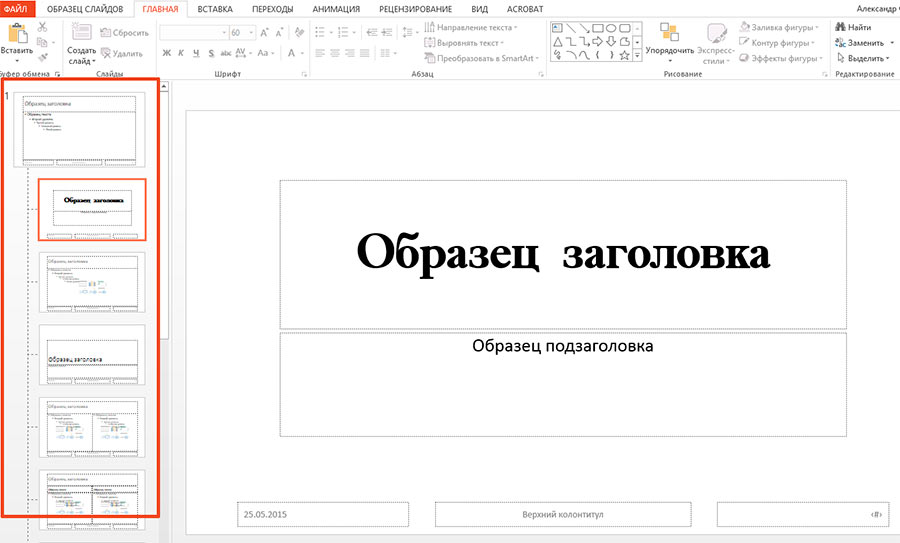


 Подумайте над вопросами, которые могут возникнуть у вас на ходу — на них всегда сложно ответить на защите.
Подумайте над вопросами, которые могут возникнуть у вас на ходу — на них всегда сложно ответить на защите.
 Зато уместными будут рамки с виньетками и необычным орнаментом.
Зато уместными будут рамки с виньетками и необычным орнаментом. Однако будет хорошим вариантом автоматическое включение классической музыки в презентацию, являющуюся сопроводительным файлом к выступлению чтеца лирических стихотворении на поэтическом конкурсе.
Однако будет хорошим вариантом автоматическое включение классической музыки в презентацию, являющуюся сопроводительным файлом к выступлению чтеца лирических стихотворении на поэтическом конкурсе. Как уже указано ранее, презентация призвана максимально упростить воспринимаемый объем информации посредством визуального привлечения слушателей. Именно для привлечения и удобства аудитории в презентации стоит воспользоваться цветовыми решениями. Обязательно нужно учитывать сочетаемость фона, цвета текста и картинки. Чтобы выделить самое главное или же акцентировать внимание на определенных деталях текста, можно воспользоваться заливкой или же анимацией, связанной с изменением цветовых показателей информации.
Как уже указано ранее, презентация призвана максимально упростить воспринимаемый объем информации посредством визуального привлечения слушателей. Именно для привлечения и удобства аудитории в презентации стоит воспользоваться цветовыми решениями. Обязательно нужно учитывать сочетаемость фона, цвета текста и картинки. Чтобы выделить самое главное или же акцентировать внимание на определенных деталях текста, можно воспользоваться заливкой или же анимацией, связанной с изменением цветовых показателей информации.

 Обязательно проверьте слайд на наличие орфографических ошибок и описок. Их присутствие способно испортить всё впечатление от вашей презентации.
Обязательно проверьте слайд на наличие орфографических ошибок и описок. Их присутствие способно испортить всё впечатление от вашей презентации. Используйте направляющие для строительных лесов, чтобы ориентировать аудиторию и поддерживать ее интерес
Используйте направляющие для строительных лесов, чтобы ориентировать аудиторию и поддерживать ее интерес